В открытом проекте на панели Библиотека компонентов доступны разделы с компонентами для разработки программы.
Разделы библиотеки компонентов:
Функции служат для выполнения логических, арифметических операций и др. Функции не сохраняют состояния своих внутренних переменных. Число используемых функций ограничено только объемом памяти прибора;
Функциональные блоки (ФБ) служат для выполнения операций, требующих сохранения состояния своих внутренних переменных. К ФБ относятся триггеры, счетчики, таймеры и другие. Каждая модель прибора имеет собственное ограничение на количество используемых ФБ (см. руководство по эксплуатации прибора);
раздел Макросы проекта содержит созданные пользователем или загруженные с помощью менеджера компонентов макросы;
Элементы управления служат для программирования дисплея прибора и отображаются на панели во время работы c прибором с монохромным текстовым ЖКИ.
Функции
Логические функции
Особенностью работы блоков логических функций является их самонастройка на тип данных. Если к входу блока была подсоединена целочисленная переменная, то блок автоматически перестраивается на работу с целочисленными значениями.
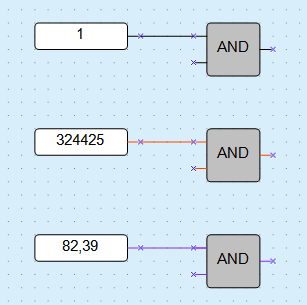
Для функций И и ИЛИ следует учитывать, что неподключенные входы блоков будут иметь следующие состояния:
для функции И – логическая «1»;
для функции ИЛИ – логический «0».
В этом случае блоки выполняют функцию повторителя сигнала. Для увеличения числа входов у логических функций используется их каскадное включение:

И (AND)

Если на оба входа блока функции поступают сигналы логической «1» (все входы включены – контакты замкнуты), то на выходе появляется сигнал логической «1» (выход включен).
Работе функции соответствует таблица состояний:
I1 | I2 | Q |
|---|---|---|
0 | 0 | 0 |
0 | 1 | 0 |
1 | 0 | 0 |
1 | 1 | 1 |
Если на входы блока функции поступают целочисленные значения, то операция будет произведена над каждым битом значения в отдельности.
| И | 0011 |
| 0101 | |
| 0001 |
ИЛИ (OR)

Если на один из входов блока функции поступает сигнал логической «1» (контакты замкнуты), то на выходе элемента появляется логическая «1» (выход включен).
Работе функции соответствует таблица состояний:
| I1 | I2 | Q |
|---|---|---|
| 0 | 0 | 0 |
| 0 | 1 | 1 |
| 1 | 0 | 1 |
| 1 | 1 | 1 |
Если на входы блока функции поступают целочисленные значения, то операция будет произведена над каждым битом значения в отдельности.
| ИЛИ | 0011 |
| 0101 | |
| 0111 |
НЕ (NOT)
Функция используется для инвертирования сигнала.
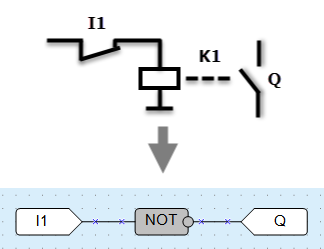
Если на вход блока функции поступает сигнал логического «0» (контакты разомкнуты), то на выходе элемента появляется логическая «1» (выход включен), и наоборот: сигнал инвертируется.
Работе функции соответствует таблица состояний:
I1 | Q |
|---|---|
0 | 1 |
1 | 0 |
Если на вход блока функции поступает целочисленное значение, то операция будет произведена над каждым битом значения в отдельности.
| НЕ | 01 |
| 10 |
Исключающее ИЛИ (XOR)
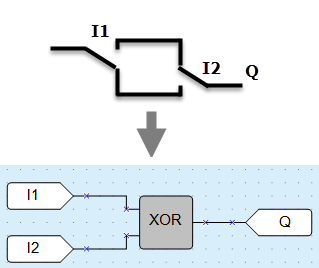
Если только на один из входов блока функции поступает логическая «1», то на выходе элемента появляется логическая «1» (выход включен).
Работе функции соответствует таблица состояний:
| I1 | I2 | Q |
|---|---|---|
| 0 | 0 | 0 |
| 0 | 1 | 1 |
| 1 | 0 | 1 |
| 1 | 1 | 0 |
Если на входы функции поступают целочисленные значения, то операция будет произведена над каждым битом значения в отдельности.
| XOR | 0011 |
| 0101 | |
| 0110 |
Арифметические функции
Операции арифметических функций могут производиться только над значениями целочисленного типа и типа с плавающей запятой.
Сложение (ADD, fADD)

Для операций над целочисленными значениями используется блок ADD, над значениями с плавающей запятой — fADD.
Результатом операции функции на выходе является сумма входных значений.
Если во время выполнения операции значение числа получается больше 4294967295 (32 бита), то биты, выходящие за разрядность 32 бита, отсекаются.
Пример
Применение блоков функции для сложения чисел 24 + 2 + 2 + 7 = Q = 35.
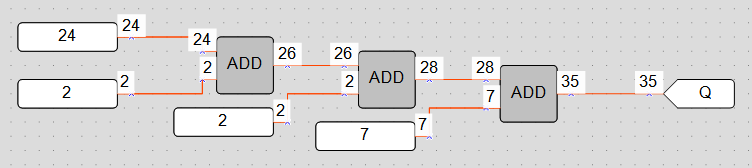
Вычитание (SUB, fSUB)

Для операций над целочисленными значениями используется блок SUB, над значениями с плавающей запятой — fSUB.
Результатом операции функции на выходе является разность входных значений.
Если во время выполнения операции функции на входе V1 значение числа меньше значения на входе V2, то результатом будет число, полученное сложением младшего числа плюс 0x100000000 (4294967296) минус значение числа большего: (V1 + 0x100000000) – V2 = Q.
Пример
Применение блока функции для вычитания чисел 24 – 2 = 22:
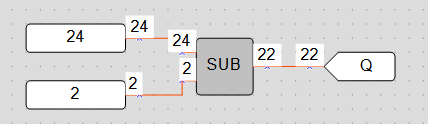
Применения блока функции для вычитания чисел, где V1 меньше V2: 2 – 24 = Q = 4294967274.
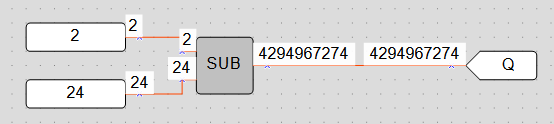
Умножение (MUL, fMUL)

Для операций над целочисленными значениями используется блок MUL, над значениями с плавающей запятой — fMUL.
Результатом операции функции на выходе является произведение входных значений.
Если во время выполнения операции функции значение числа получается больше 4294967295 (32 бита), то биты, выходящие за разрядность 32 бита, отсекаются.
Пример
Применение блоков функции для перемножения чисел 24 · 2 · 2· 7 = Q = 672.
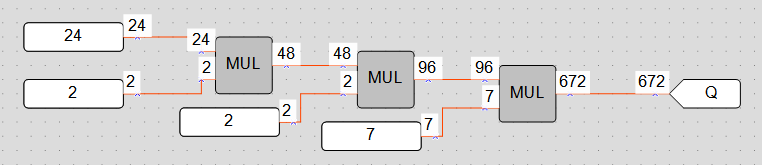
Деление (DIV, fDIV)

Для операций над целочисленными значениями используется блок DIV, над значениями с плавающей запятой — fDIV.
Результатом операции функции на выходе является частное от деления входных значений.
Если во время использования блока DIV в результате деления получаются доли целого числа, то на выходе производится округление значения до целого числа в меньшую сторону.
В случае деления на 0 на выходе элемента будет значение 0.
Пример
Применение блока функции для деления чисел 24 ÷ 2 = Q = 12
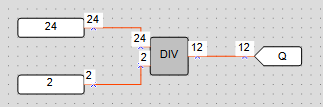
Деление с остатком (MOD)
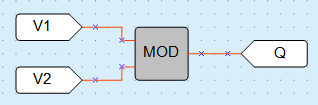
Результатом операции функции на выходе является остаток от деления входных целочисленных значений.
В случае деления на 0 на выходе блока функции будет значение 0.
Пример
Применение блока функции для выделения целого остатка от деления числа 22 на 3.
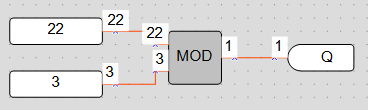
Возведение числа в степень (fPOW)

Результатом операции функции на выходе является переменная типа float, равная числу V1, возведенному в степень V2.
Блок работает только со значениями с плавающей запятой.
Пример
Применение блока функции для возведения числа 3 в степень числа 4.
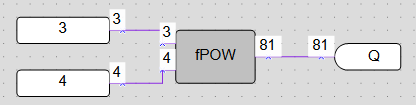
Взятие модуля от числа (fABS)

Блок работает только со значениями с плавающей запятой.
Результатом операции функции на выходе является модуль подаваемого на вход значения.
Пример
Применение блоков функции для определения модулей чисел: |–3,4| = Q = |–3,4|, |6,7| = Q = 6,7


Функции сравнения
Равно (EQ)
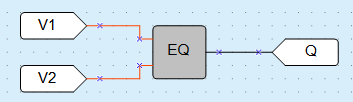
Результаты выполнения операции блока на выходе сравнения входных значений:
V1 = V2 → Q = 1;
V1 > V2 → Q = 0;
V1 < V2 → Q = 0.
Пример
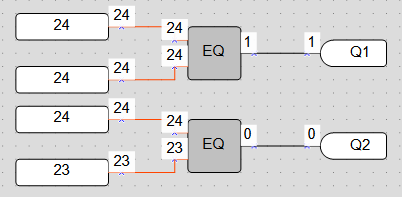
Больше (GT, fGT)
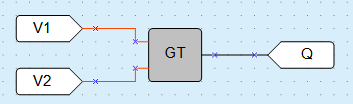
Результаты выполнения операции блока на выходе при сравнении входных значений:
V1 = V2 → Q = 0;
V1 > V2 → Q = 1;
V1 < V2 → Q = 0.
Для сравнения целочисленных значений используется блок GT, для значений с плавающей запятой – блок fGT.
Пример
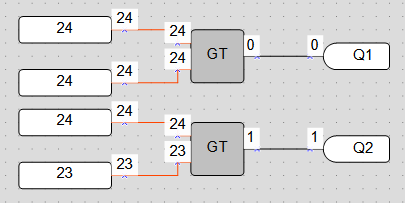
Выбор (SEL, fSEL)
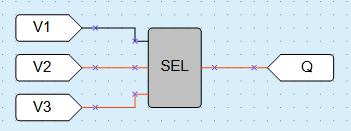
Если V1 равен логическому «0», то результатом выполнения операции блока на выходе является входной сигнал V2. Если V1 равен логической «1», то результатом выполнения операции блока на выходе является входной сигнал V3.
V1 = 0 → Q = V2;
V1 = 1 → Q = V3.
Для выбора целочисленных значений используется блок SEL, для значений с плавающей запятой — блок fSEL.
Пример
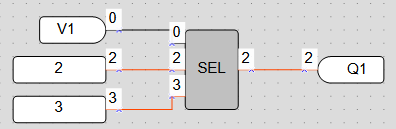
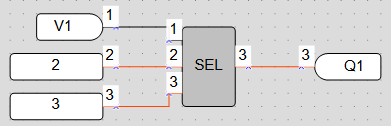
Сдвиговые функции
Побитовый логический сдвиг влево (SHL)
Побитовый логический сдвиг влево (SHL) используется для выполнения операции побитового логического сдвига операнда X влево на N бит с дополнением нулями справа.
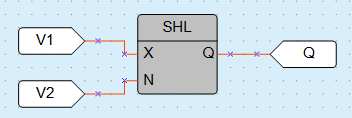
Пример
Применение для сдвига числа 38 (десятичное) = 00100110 (двоичное).
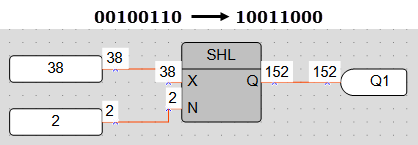
Побитовый логический сдвиг вправо (SHR)
Побитовый логический сдвиг вправо (SHR) используется для выполнения операции побитового логического сдвига операнда X вправо на N бит с дополнением нулями слева.
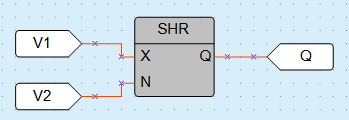
Пример
Применение для сдвига числа 152 (десятичное) = 10011000 (двоичное).
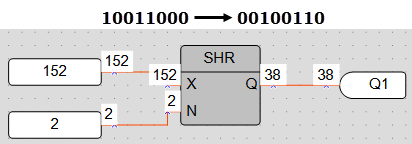
Битовые функции
Чтение бита (EXTRACT)
Чтение бита (EXTRACT) используется для выполнения операции чтения значения бита N в числе на входе X. Биты нумеруются с конца. Число на входе Х задается в десятичной системе. Выходное значение Q всегда двоичное (0 или 1).
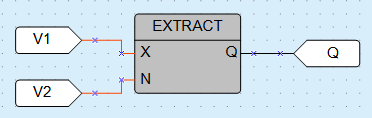
Пример
Применения блока для чтения пятого бита из числа 81 (десятичное) = 1010001 (двоичное).
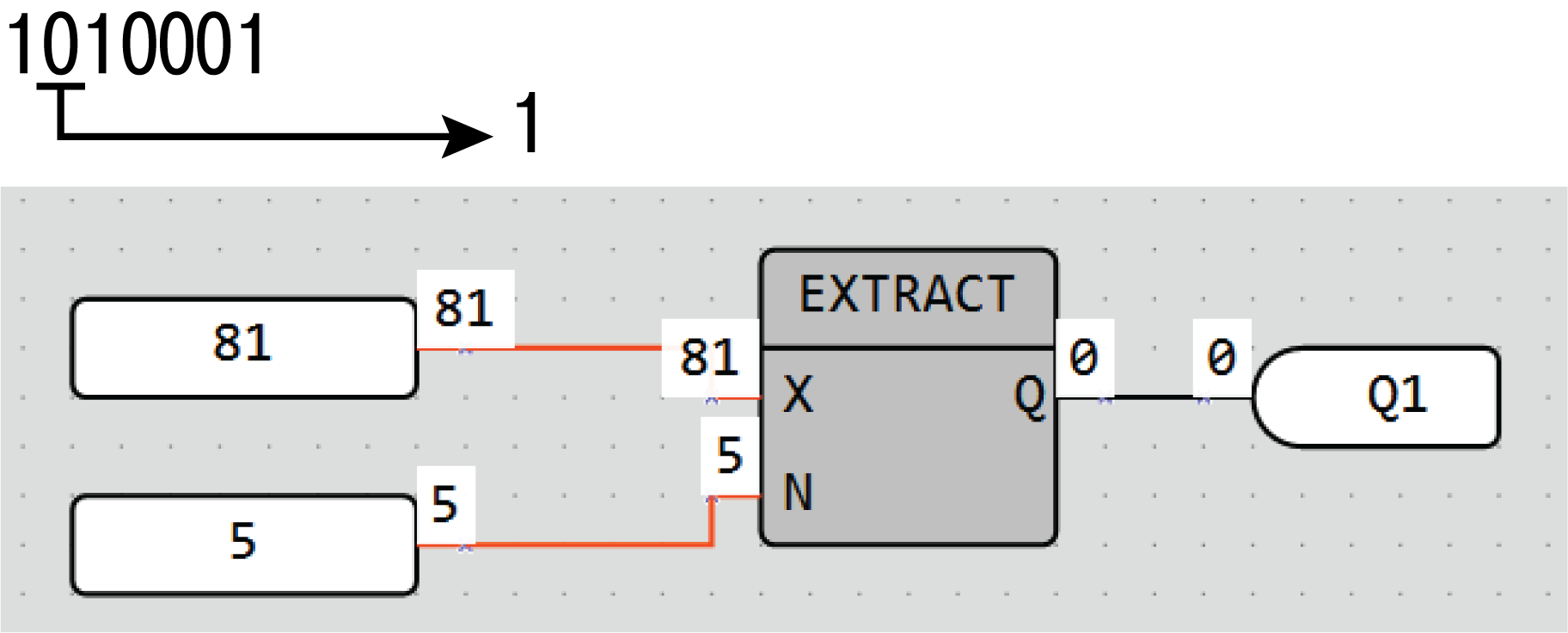
Запись бита (PUTBIT)
Запись бита (PUTBIT) используется для выполнения операции записи в числе X значения бита N в состояние, указанное на входе B (логические «0» или «1»). Число на входе Х задается в десятичной системе. Выходное значение Q – целочисленное.
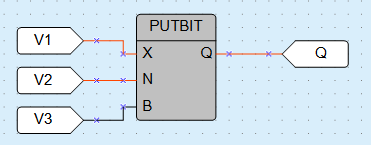
Пример
Применения записи четвертого бита в сигнале логической «1» для числа 38 (десятичное) = 100110 (двоичное).
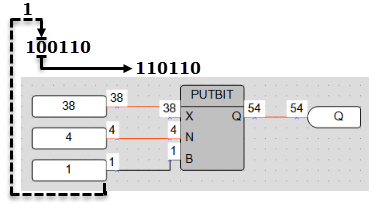
Дешифратор (DC32)
Дешифратор (DC32) используется для выполнения операции преобразования двоичного кода на входе в позиционный код на выходе. Перед выполнением операции над значением на входе предварительно выполняется побитовая логическая операция «И» с операндом 0x1F (11111b).

Работе дешифратора соответствует приведенная таблица состояний:
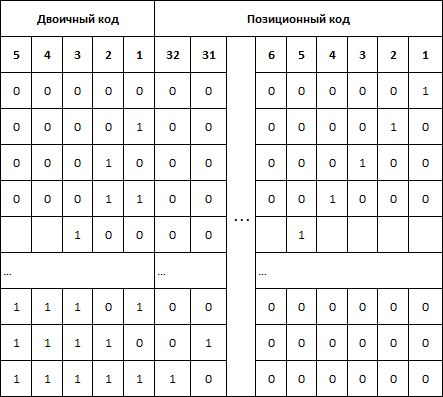
Пример
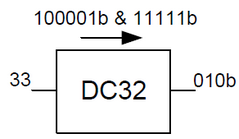
Шифратор (CD32)
Шифратор (CD32) используется для выполнения операции преобразования позиционного кода на входе в двоичный код на выходе.

Если входное двоичное значение имеет более одной логической «1» в разрядах, то работа шифратора ведется только со старшим единичным разрядом.
Работе шифратора соответствует таблица состояний.
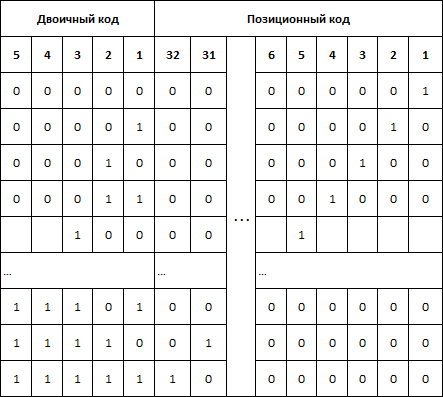
Функциональные блоки
Триггеры
RS-триггер с приоритетом выключения
RS-триггер с приоритетом выключения используется для переключения с фиксацией состояния во время поступления коротких импульсов на соответствующий вход. На выходе Q появится логическая «1» по фронту сигнала на входе S.
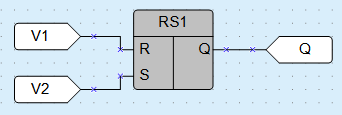
Работу триггера поясняет приведенная на рисунке ниже диаграмма.
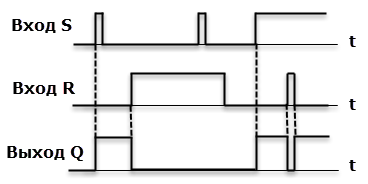
В случае одновременного поступления сигналов на оба входа приоритетным является сигнал входа R.
SR-триггер с приоритетом включения
SR-триггер с приоритетом включения используется для переключения с фиксацией состояния в случае поступления коротких импульсов на соответствующий вход. На выходе Q появится логическая «1» по фронту сигнала на входе S.
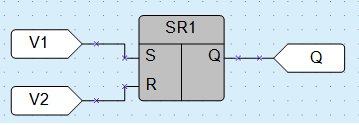
Работу триггера поясняет приведенная на рисунке ниже диаграмма.
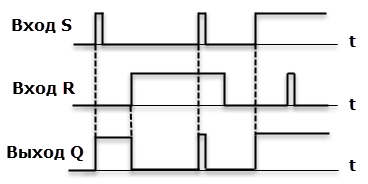
В случае одновременного поступления сигналов на оба входа приоритетным является сигнал входа S.
Детектор переднего фронта импульса (RTRIG)
Детектор переднего фронта импульса (RTRIG) используется в случае необходимости иметь реакцию на изменение состояния дискретного входного сигнала. На выходе Q генерируется единичный импульс по переднему фронту входа I.
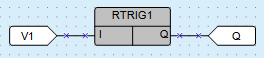
Работу детектора объясняет приведенная на рисунке ниже диаграмма.
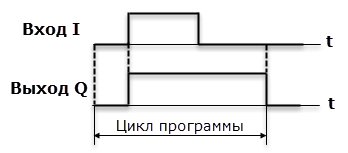
Детектор заднего фронта импульса (FTRIG)
Детектор заднего фронта импульса (FTRIG) используется в случае необходимости иметь реакцию на изменение состояния дискретного входного сигнала. На выходе Q генерируется единичный импульс по заднему фронту входа I.
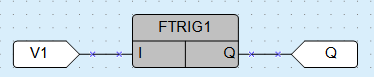
Работу детектора объясняет приведенная на рисунке ниже диаграмма.
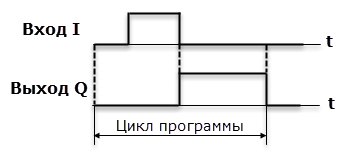
D-триггер (DTRIG)
D-триггер (DTRIG) используется для формирования импульса включения выхода на интервал времени импульса на входе D, выходной интервал будет синхронизирован с тактовой частотой на входе С.
На выходе Q триггера появится сигнал логической «1» по фронту тактовых импульсов на входе С при наличии сигнала логической «1» на входе D. Возврат выхода Q в сигнал логического «0» произойдет по фронту тактовых импульсов на входе С при наличии сигнала логического «0» на входе D.
Вход S принудительно устанавливает выход Q в состояние логической «1».
Вход R является приоритетным и устанавливает выход Q в состояние логического «0».
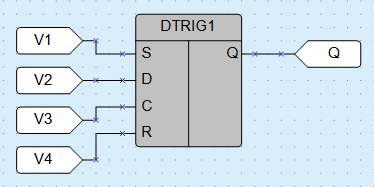
Работу триггера объясняет приведенная на рисунке ниже диаграмма.
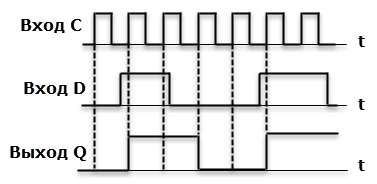
Таймеры
Импульс включения заданной длительности (TP)
Импульс включения заданной длительности (TP) используется для формирования импульса включения выхода на заданный интервал времени. На выходе Q блока появляется сигнал логической «1» по фронту входного сигнала I. После запуска выход Q не реагирует на изменение значения входного сигнала в течение интервала Tимп. По истечение интервала Tимп выходной сигнал сбрасывается в логический «0».

Работу импульса объясняет приведенная на рисунке ниже диаграмма.
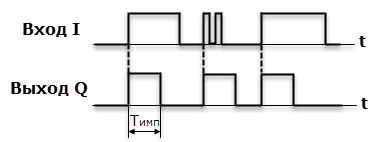
Допустимый диапазон значений Тимп от 0 до 4147200000 мс или 48 дней.
Длительность импульса и единицы измерения времени настраиваются на панели свойств ФБ.

Таймер с задержкой включения (TON)
Таймер с задержкой включения (TON) используется для операции задержки передачи сигнала. На выходе Q таймера появится сигнал логической «1» с задержкой относительно фронта входного сигнала I продолжительностью не менее длительности Ton и выключится по спаду входного сигнала.
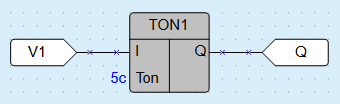
Работу таймера объясняет приведенная на рисунке ниже диаграмма.
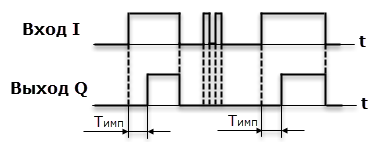
Допустимый диапазон значений Т от 0 до 4147200000 мс или 48 дней.
Время задержки включения и единицы измерения времени настраиваются на панели свойств ФБ.
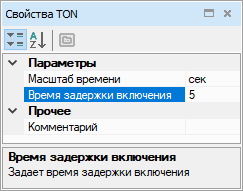
Таймер с задержкой отключения (TOF)
Таймер с задержкой отключения (TOF) используется для задержки отключения выхода. На выходе Q таймера появится сигнал логической «1» по фронту сигнала на входе I, отсчет времени задержки отключения Toff начнется по каждому спаду входного сигнала. После отключения входного сигнала на выходе появится сигнал логического «0» с задержкой Toff.
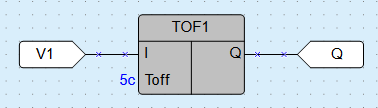
Работу таймера объясняет приведенная на рисунке ниже диаграмма.
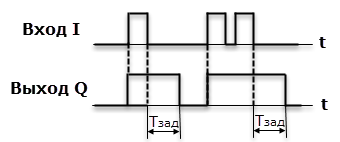
Допустимый диапазон значений Тзад от 0 до 4147200000 мс или 48 дней.
Время задержки выключения и единицы измерения времени настраиваются на панели свойств ФБ.
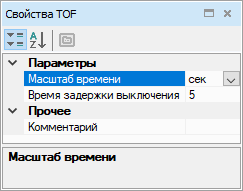
Интервальный таймер (CLOCK)
Интервальный таймер (CLOCK) используется для формирования импульса включения выхода Q по часам реального времени. Время включения Th и отключения ТI выхода устанавливают в качестве параметров таймера.
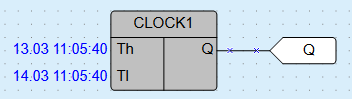
Работу таймера объясняет приведенная на рисунке ниже диаграмма.
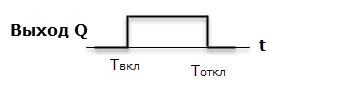
Если заданное значение времени отключения меньше времени включения, то диаграмма переключений будет иметь вид:
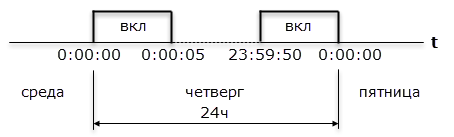
Допустимый диапазон значений Твкл. и Тоткл. от 0,00 с до 24 ч.
Дата и время включения и отключения настраивается на панели свойств ФБ.

Интервальный таймер с недельным циклом (CLOCKWEEK)
Интервальный таймер с недельным циклом (CLOCKWEEK) используется для формирования импульса включения выхода Q по часам реального времени с учетом дней недели. Время включения Th и отключения TI выхода Q и дни недели работы устанавливают в качестве параметров таймера.
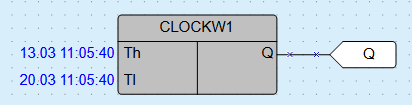
Работу таймера объясняет диаграмма на рисунке ниже.
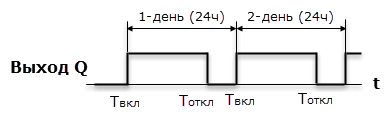
Внутренняя структура таймера имеет следующий вид.
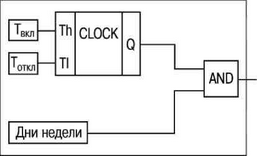
Допустимый диапазон значений Твкл и Тоткл от 0,00 с до 24 ч.
Настройка времени включения и отключения и указание дней недели производится на панели свойств ФБ.

Генераторы
Генератор прямоугольных импульсов (BLINK)
Генератор прямоугольных импульсов (BLINK) используется для формирования прямоугольных импульсов пульсации. На выходе Q генератора формируются импульсы с заданными параметрами длительности включенного (Твкл – сигнал логической «1») и отключенного (Тоткл – сигнал логического «0») состояния на время действия управляющего сигнала на входе I (сигнал логической «1»).
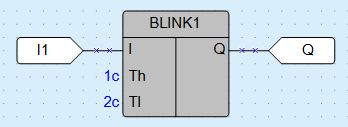
Работу генератора поясняет приведенная на рисунке ниже диаграмма.
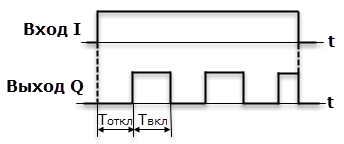
Допустимый диапазон значений Твкл и Тоткл: от 0 до 4233600000 мс или 49 дней.
Длительность включенного и отключенного состояний настраиваются на панели свойств ФБ.
Параметр Th соответствует Твкл.
Параметр TI соответствует Тоткл.
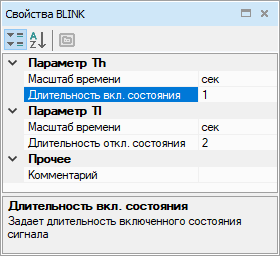
Счетчики
Инкрементный счетчик с автосбросом (CT)
Инкрементный счетчик с автосбросом (CT) используется для подсчета заданного числа импульсов N (вход N – уставка числа импульсов). На выходе Q счетчика появится импульс сигнала логической «1» с длительностью рабочего цикла прибора (Tцикл), если число приходящих на вход С импульсов достигнет установленного значения N.
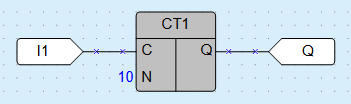
Работу счетчика поясняет приведенная на рисунке ниже диаграмма.
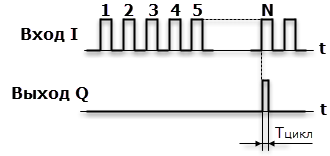
Допустимый диапазон значений числа импульсов N: от 0 до 65535.
Число импульсов N и параметр сохранения состояния в ПЗУ задаются на панели свойств ФБ.
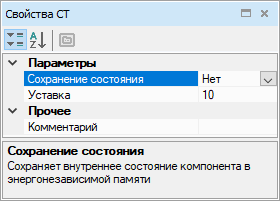
Универсальный счетчик (CTN)
Универсальный счетчик (CTN) используется для прямого и обратного счета. Операция «прямой счет» выполняется по переднему фронту импульса на входе прямого счета U, что увеличивает значение выходного сигнала Q. Импульсы, приходящие на вход D («обратный счет»), уменьшают значение выхода Q. В случае поступления на вход R сигнала логической «1», выход счетчика Q устанавливается в значение входа N.
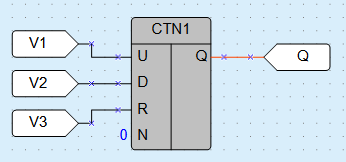
Работу счетчика поясняет приведенная на рисунке ниже диаграмма.
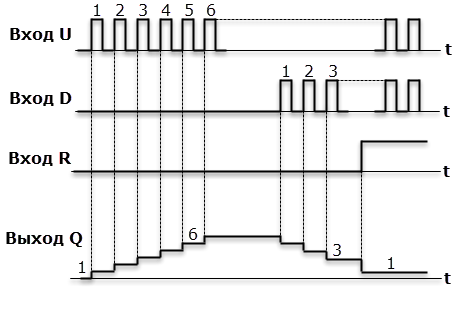
В случае одновременного поступления сигналов на входы U и D приоритетным является сигнал входа U.
Допустимый диапазон значений числа импульсов N: от 0 до 65535.
Значение N и параметр сохранения состояния в ПЗУ задаются на панели свойств ФБ.

Инкрементный счетчик (CTU)
Инкрементный счетчик (CTU) используется для подсчета числа импульсов, приходящих на вход С. На выходе Q счетчика появится импульс сигнала логической «1», если число приходящих на вход импульсов достигнет установленного значения на входе N (N – уставка).
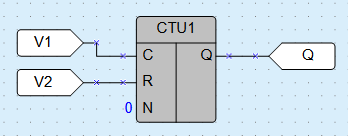
Работу счетчика поясняет приведенная на рисунке ниже диаграмма.
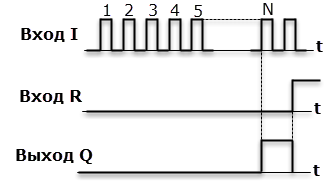
Допустимый диапазон значений числа импульсов N: от 0 до 65535.
Счетчик сбрасывается в 0 по переднему фронту импульса на входе R. В случае одновременного поступления сигналов на входы приоритетным является сигнал входа R.
Число импульсов N задается на панели свойств ФБ.

Регуляторы
ПИД-регулятор (PID)
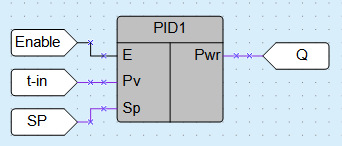
ПИД-регулятор используется для реализации пропорционально-интегрально-дифференциального (ПИД) закона регулирования.
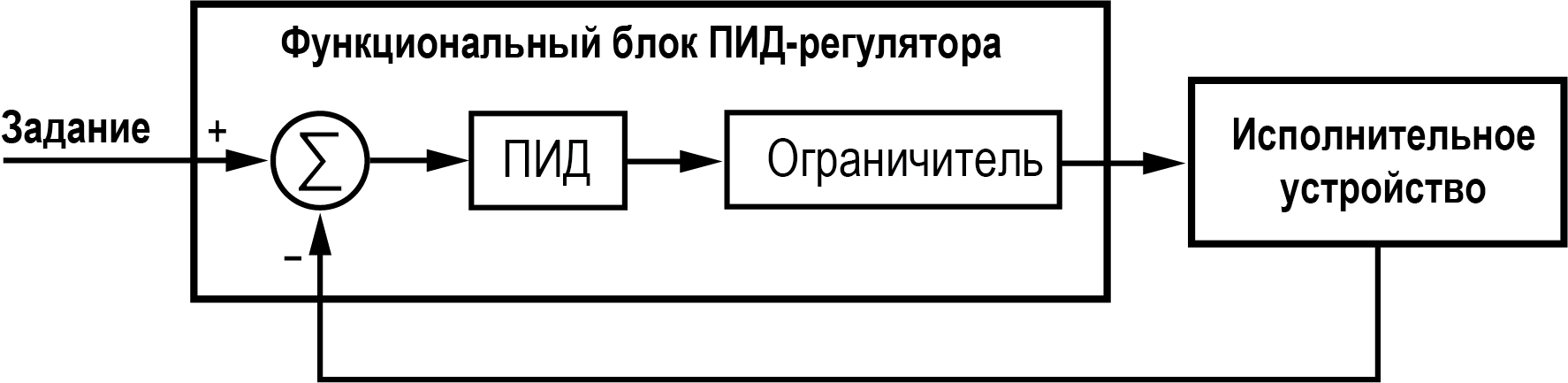
Входы блока
Входы блока
Название | Тип | Описание | Значения |
|---|---|---|---|
E | Булевский | Разрешение на работу блока. В выключенном состоянии на выход блока подается значение, заданное в свойстве «выходная мощность» | 0 – Выключен; 1 – Включен |
Pv | С плавающей запятой | Текущее значение регулируемой величины | |
Sp | С плавающей запятой | Заданное значение регулируемой величины |
Выходы блока
Выходы блока
Название | Тип | Описание | Значения |
|---|---|---|---|
Pwr | С плавающей запятой | Выходная мощность, % | 0…100 |
Свойства
Описание свойств
Название | Тип | Описание | Значения |
|---|---|---|---|
Режим работы регулятора | Булевский | Режимы работы регулятора:
| 0 – Нагреватель; 1 – Холодильник |
| Выходная мощность | С плавающей запятой | Выходная мощность в выключенном состоянии, % | 0…100 |
| Дифференциальный коэффициент | С плавающей запятой | Дифференциальный коэффициент с которым работает ПИД | –3,402823E+38…3,402823E+38 |
| Интегральный коэффициент | С плавающей запятой | Интегральный коэффициент с которым работает ПИД | –3,402823E+38…3,402823E+38 |
| Пропорциональный коэффициент | С плавающей запятой | Пропорциональный коэффициент с которым работает ПИД | 0…100 |
Минимальная мощность (значение по умолчанию) | С плавающей запятой | Нижнее ограничение выдаваемой мощности, % | 0…100 (20) |
Максимальная мощность (значение по умолчанию) | С плавающей запятой | Верхнее ограничение выдаваемой мощности, % | 0…100 (80) |
Запуск АНР | Булевский | Переменная, которая генерирует запуск автонастройки регулятора в случае подачи значения «1». Значение данной переменной задается с помощью блока «Запись в ФБ» | 0 – Стоп; 1 – Запуск |
Автонастройка
Автонастройка ПИД-регулятора
проводится с помощью блоков чтения и записи
ФБ ( ,
,  ).
).
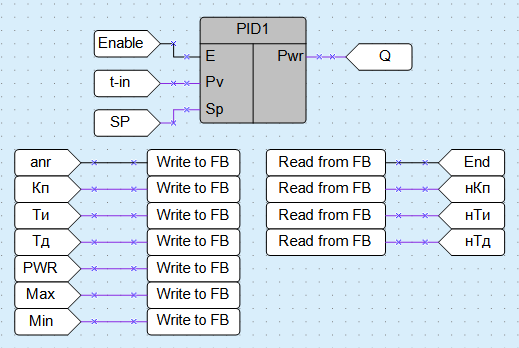
Для запуска автонастройки следует добавить блок Запись в ФБ и привязать его к переменной Запуск АНР ПИД-регулятора.
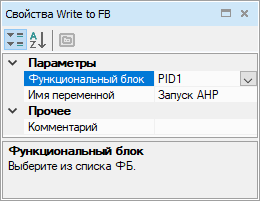
Значения остальных параметров ФБ можно задавать с помощью блока Запись в ФБ, как показано на рисунке выше, либо настраивать на панели свойств.
С помощью блоков Чтение из ФБ считываются значения параметров Рассчитанный пропорциональный коэффициент, Рассчитанный интегральный коэффициент, Рассчитанный дифференциальный коэффициент и Флаг окончания автонастройки.
Для старта автонастройки следует подать сигнал логической «1» на вход E.
По завершении процесса автонастройки для чтения доступны новые значения коэффициентов: Рассчитанный пропорциональный коэффициент, Рассчитанное время интегрирования и Рассчитанное время дифференцирования. Параметр Флаг окончания автонастройки выставляется в значение логической единицы. Если после автонастройки сбросить вход Запуск АНР в значение логического нуля, то сбросится и флаг окончания.
Если сбросить вход Запуск АНР в значение логического нуля до окончания настройки, то процесс останавливается, флаг окончания не выставляется, новые значения коэффициентов не вычисляются.
Во время процесса настройки на выход ПИД-регулятора подается тестовая мощность, ограниченная значениями параметров Максимальная мощность и Минимальная мощность.
Последовательность автонастройки для режима «Нагреватель»:
- Текущее значение меньше уставки, на выход блока подается максимальная мощность (в соответствии с настройками).
- Как только текущее значение станет больше уставки, на выход блока подается минимальная мощность.
- Повторение шагов 1 и 2 еще один раз.
- Рассчитанные параметры ПИД-регулятора подаются на соответствующие выходы, и выставляется флаг окончания.
Если в настройках указанo значение максимальной мощности, при которой невозможно достичь уставки, процесс автонастройки не закончится, пока он не будет сброшен вручную.
Макросы проекта
Раздел Макросы проекта содержит созданные пользователем или загруженные с помощью менеджера компонентов макросы.
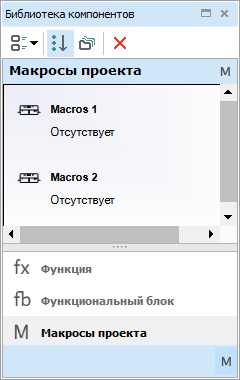
Для добавления макроса в проект следует перетащить макрос из панели Библиотека компонентов на холст.
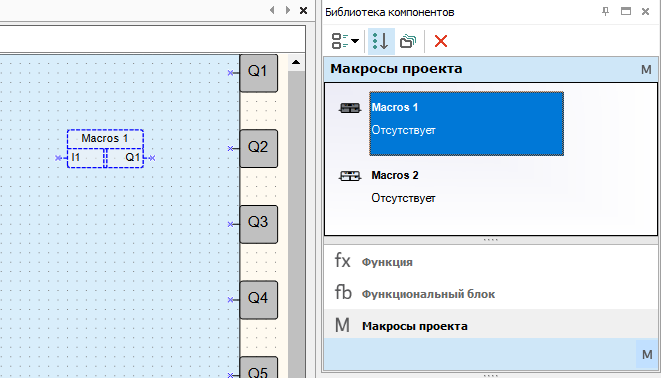
Чтобы удалить макрос из панели, следует выделить нужный макрос
и нажать на кнопку  .
.
Рекомендации по созданию макросов приведены в разделе Работа с макросами.
Функция на ST
Если в проекте созданы функции на языке ST, они будут доступны в библиотеке компонентов.
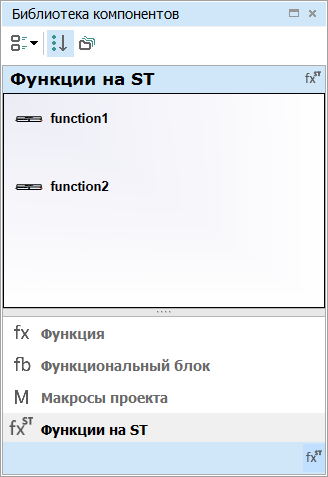
Места использования функции
Для просмотра все мест использования функции следует:
- Нажать ПКМ на имя функции.
Выбрать пункт
 Показать места использования….
Показать места использования….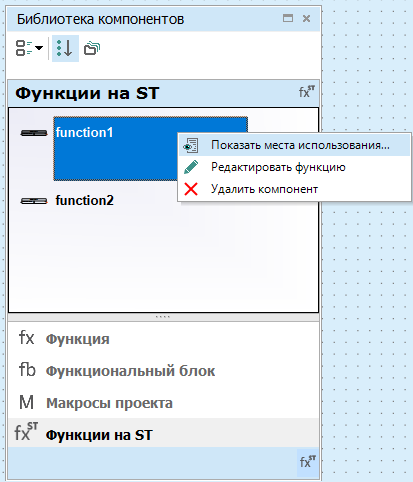
В нижней части окна откроется панель Места использования функции, на которой отобразятся места использования функции на схеме и в редакторе функций.
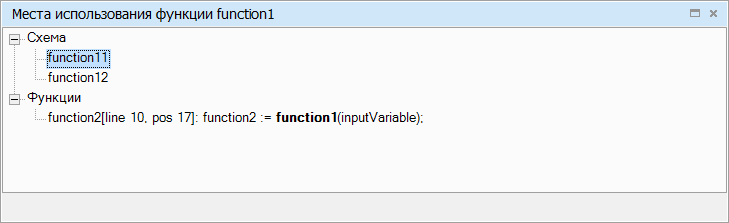
- Нажать ПКМ на строку с местом использования функции.
Выбрать пункт
 Перейти к месту использования.
Перейти к месту использования.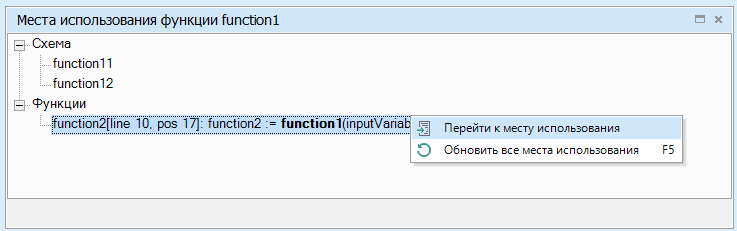
Фокус сместится в места использования функции на схеме или в редакторе функции.
 ПримечаниеДвойной клик ЛКМ приводит к тому же результату.
ПримечаниеДвойной клик ЛКМ приводит к тому же результату.
Если в ходе работы с программой места использования функции изменились, следует обновит панель Места использования функции:
- Нажать ПКМ на любую строку панели.
- Выбрать пункт
 Обновить все места использования.
Обновить все места использования.
Переход к редактору функций
Для перехода к Редактору функций следует:
- Нажать ПКМ на имя функции.
Выбрать пункт Редактировать функцию.
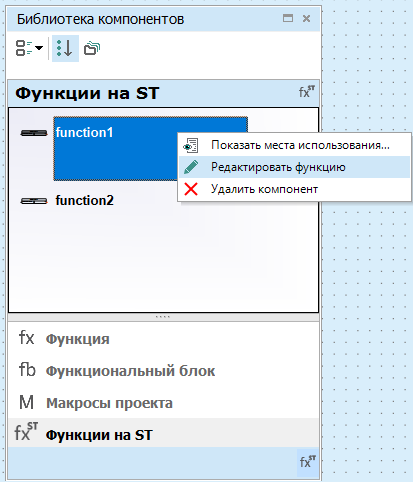
Откроется редактор функции.
Удаление функции
Для удаления функции из проекта следует:
- Нажать ПКМ на имя функции.
Выбрать пункт Удалить компонент.
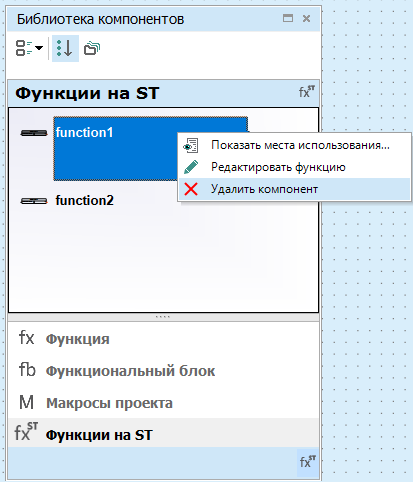
 ПредупреждениеЕсли функция используется на схеме и/или в других функциях, удаление может привести к ошибкам компиляции.
ПредупреждениеЕсли функция используется на схеме и/или в других функциях, удаление может привести к ошибкам компиляции.
Функциональный блок на ST
Если в проекте созданы функциональные блоки на языке ST, они будут доступны в библиотеке компонентов.
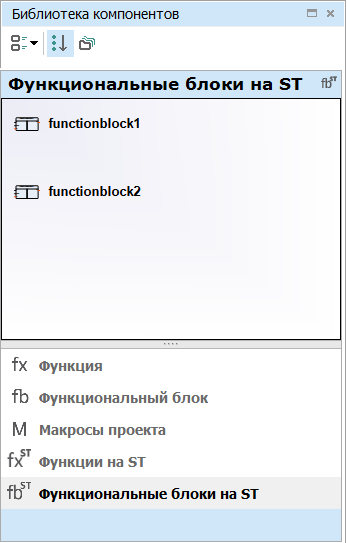
Места использования функционального блока
Для просмотра всех мест использования функции следует:
- Нажать ПКМ на имя функционального блока.
Выбрать пункт
 Показать места использования….
Показать места использования….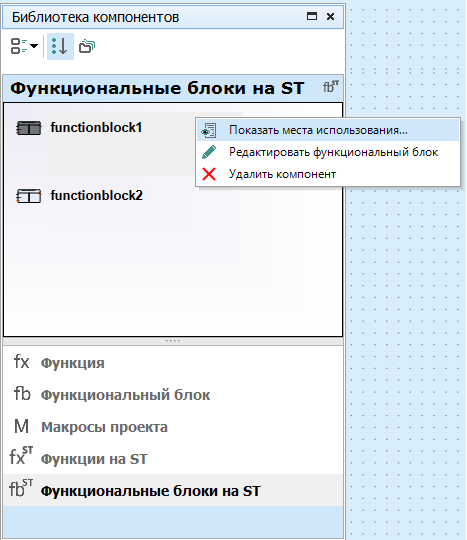
В нижней части окна откроется панель Места использования функции, на которой отобразятся места использования функции на схеме и в редакторе.
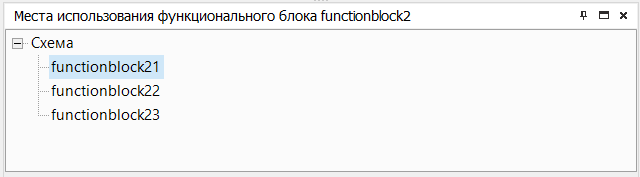
- Нажать ПКМ на строку с местом использования функционального блока.
Выбрать пункт
 Перейти к месту использования.
Перейти к месту использования.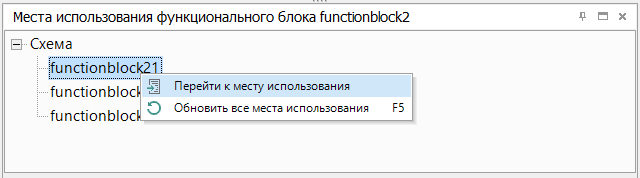
Фокус сместится в места использования функционального блока на схеме или в редакторе.
 ПримечаниеДвойной клик ЛКМ приводит к тому же результату.
ПримечаниеДвойной клик ЛКМ приводит к тому же результату.
Если в ходе работы с программой места использования функциональных блоков изменились, следует обновит панель Места использования функционального блока:
- Нажать ПКМ на любую строку панели.
- Выбрать пункт
 Обновить все места использования.
Обновить все места использования.
Переход к редактору функционального блока
Для перехода к Редактору функционального блока следует:
- Нажать ПКМ на имя функции.
Выбрать пункт Редактировать функциональный блок.
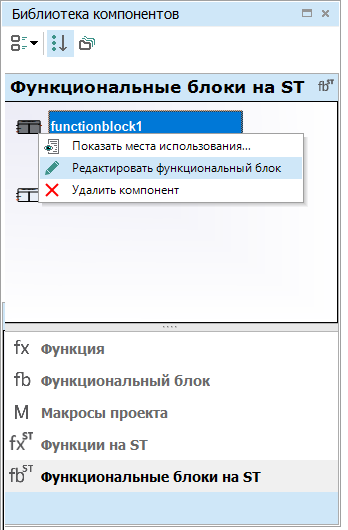
Откроется редактор функционального блока.
Удаление функции
Для удаления функции из проекта следует:
- Нажать ПКМ на имя функции.
Выбрать пункт Удалить компонент.
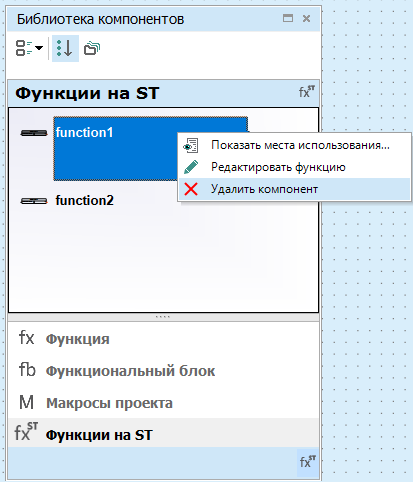
 ПредупреждениеЕсли функция используется на схеме и/или в других функциях, удаление может привести к ошибкам компиляции.
ПредупреждениеЕсли функция используется на схеме и/или в других функциях, удаление может привести к ошибкам компиляции.
Элементы управления
Метка
Элемент Метка предназначен для размещения текстового блока в строке экрана.
Настройка свойств
Для корректного отображения на экране прибора следует указать координаты расположения и ввести текст на панели свойств.
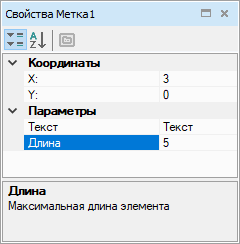
Координаты
Для расположения первого символа элемента по осям X и Y следует указать координаты. Отсчет координат по обеим осям начинается с 0:
по оси Х — слева направо от 0 до 15 (в зависимости от свойства Длина);
по оси Y — сверху вниз (в зависимости от количества строк экрана, установленного в редакторе экранов).
Значение координат (целое число) можно задать в выпадающем меню в строке координаты (X и Y настраиваются одинаково):
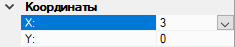
В выпадающем меню можно выбрать способ задания координат: константа или переменная. Для выбора неизменного расположения элемента следует указать значение координаты в поле ввода.
Для создания бегущей строки следует выбрать вариант Переменная и нажать кнопку Выбор. Откроется таблица переменных, в ней следует выбрать переменную целочисленного типа, которая будет определять значение координаты, и нажать кнопку ОК. Выбранная переменная будет отображаться в поле ввода:

Параметры
Текст — в поле вводится текст, который будет отображаться на экране прибора. Длина текста не должна превышать значение, указанное для параметра Длина.
Длина — максимальное количество отображаемых символов блока.
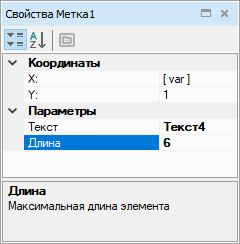
Отображение
В редакторе экранов отображается, как будет выглядеть элемент Метка на экране прибора.
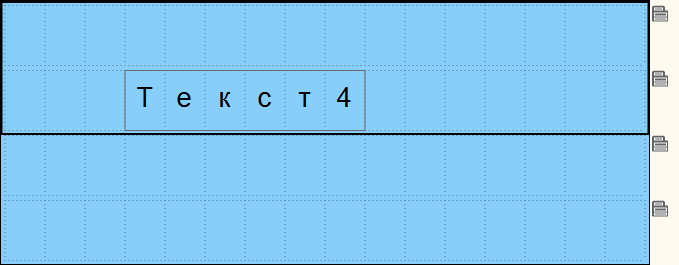
Ввод/вывод (int/float)
Элемент Ввод/вывод (int/float) предназначен для вывода на экран прибора или чтения с экрана значения целочисленной или вещественной переменной.
Настройка свойств
Для корректной работы элемента следует указать координаты расположения и настроить параметры ввода/вывода на панели свойства.
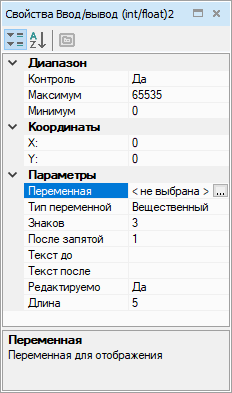
Диапазон
Контроль — ограничение значения, которое пользователь вводит с лицевой панели прибора. Ограничение не распространяется на значение, полученное в ходе работы программы;
Максимум — максимальное значение параметра для ввода;
Минимум — минимальное значение параметра для ввода.
Координаты
Для расположения первого символа элемента по осям X и Y следует указать координаты. Отсчет координат по обеим осям начинается с 0:
по оси Х — слева направо от 0 до 15 (в зависимости от свойства Длина);
по оси Y — сверху вниз (в зависимости от количества строк экрана, установленного в редакторе экранов).
Значение координат (целое число) можно задать в выпадающем меню в строке координаты (X и Y настраиваются одинаково):
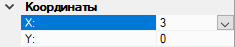
В выпадающем меню можно выбрать способ задания координат: константа или переменная. Для выбора неизменного расположения элемента следует указать значение координаты в поле ввода.
Для создания бегущей строки следует выбрать вариант Переменная и нажать кнопку Выбор. Откроется таблица переменных, в ней следует выбрать переменную целочисленного типа, которая будет определять значение координаты, и нажать кнопку ОК. Выбранная переменная будет отображаться в поле ввода:

Параметры
Переменная — привязка к переменной проекта (целочисленной или с плавающей точкой). Для выбора переменной следует нажать кнопку «…» и выбрать в таблице переменных;
Тип переменной — выбор типа переменной: целочисленный или вещественный. Если переменная еще не привязана, то необходимо задать тип;
Знаков — суммарное количество отображаемых знаков до и после запятой;
После запятой — количество знаков после запятой: до 6 знаков или определяется автоматически (Авто). Более подробную информацию читайте в руководстве по эксплуатации прибора;
Текст до — текст слева от числового значения;
Текст после — текст справа от числового значения;
Редактируемо — если выбрано Да, то значение привязанной переменной можно изменять с помощью кнопок на лицевой панели прибора;
Длина — общая максимальная длина поля, включающая текст до и после значения переменной и само значение переменной.
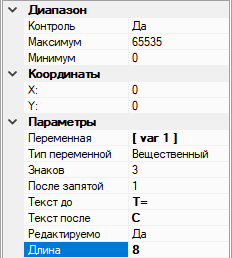
Отображение
В редакторе экранов отображается, как будет выглядеть элемент Ввод/вывод (int/float) на экране прибора.
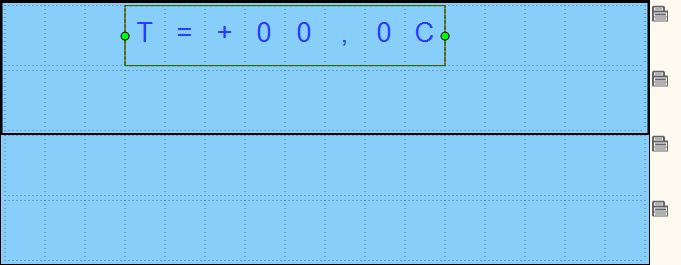
Ввод/вывод (boolean)
Элемент Ввод/вывод (boolean) предназначен для вывода на экран или чтения с экрана значения булевской переменной.
Настройка свойств
Для корректной работы элемента следует указать координаты расположения и настроить параметры ввода/вывода на панели свойства.
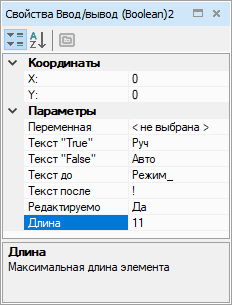
Координаты
Для расположения первого символа элемента по осям X и Y следует указать координаты. Отсчет координат по обеим осям начинается с 0:
по оси Х — слева направо от 0 до 15 (в зависимости от свойства Длина);
по оси Y — сверху вниз (в зависимости от количества строк экрана, установленного в редакторе экранов).
Значение координат (целое число) можно задать в выпадающем меню в строке координаты (X и Y настраиваются одинаково):
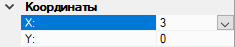
В выпадающем меню можно выбрать способ задания координат: константа или переменная. Для выбора неизменного расположения элемента следует указать значение координаты в поле ввода.
Для создания бегущей строки следует выбрать вариант Переменная и нажать кнопку Выбор. Откроется таблица переменных, в ней следует выбрать переменную целочисленного типа, которая будет определять значение координаты, и нажать кнопку ОК. Выбранная переменная будет отображаться в поле ввода:

Параметры
Переменная — привязка к булевской переменной проекта. Для выбора переменной следует нажать кнопку «…» и выбрать в таблице переменных;
Текст «True» — текст, соответствующий значению переменной, равной «1»;
Текст «False» — текст, соответствующий значению переменной, равной «0»;
Текст до — текст слева от выводимого значения;
Текст после — текст справа от выводимого значения;
Редактируемо — если выбрано значение Да, то значение привязанной переменной можно изменять с помощью кнопок на лицевой панели прибора;
Длина — общая максимальная длина поля, включающая текст до и после значения переменной и само значение переменной.
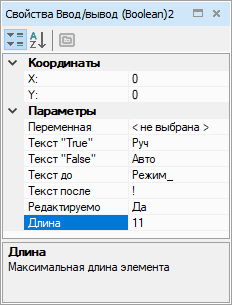
Отображение
В редакторе экранов отображается, как будет выглядеть элемент Ввод/вывод (boolean) на экране прибора.
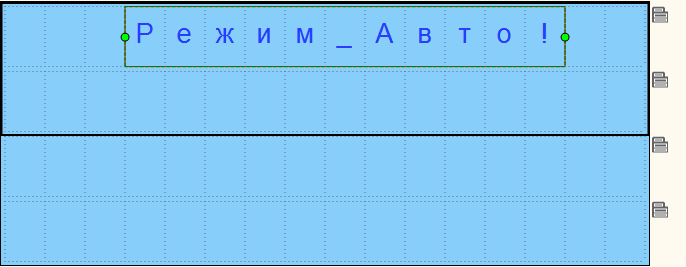
Динамический текст
Элемент Динамический текст предназначен для вывода на экран прибора одной из нескольких текстовых строк в зависимости от значения привязанной переменной.
Настройка свойств
Для корректного отображения на экране прибора следует указать координаты расположения и ввести текст на панели свойств.
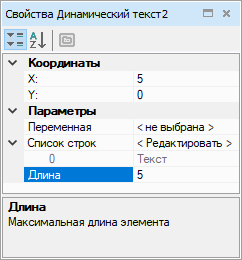
Координаты
Для расположения первого символа элемента по осям X и Y следует указать координаты. Отсчет координат по обеим осям начинается с 0:
по оси Х — слева направо от 0 до 15 (в зависимости от свойства Длина);
по оси Y — сверху вниз (в зависимости от количества строк экрана, установленного в редакторе экранов).
Значение координат (целое число) можно задать в выпадающем меню в строке координаты (X и Y настраиваются одинаково):
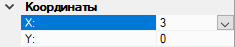
В выпадающем меню можно выбрать способ задания координат: константа или переменная. Для выбора неизменного расположения элемента следует указать значение координаты в поле ввода.
Для создания бегущей строки следует выбрать вариант Переменная и нажать кнопку Выбор. Откроется таблица переменных, в ней следует выбрать переменную целочисленного типа, которая будет определять значение координаты, и нажать кнопку ОК. Выбранная переменная будет отображаться в поле ввода:

Параметры
Переменная — привязка к целочисленной переменной проекта. Для выбора переменной следует нажать кнопку «…» и выбрать в таблице переменных;
Список строк — таблица, Значение строки которой выводится на экран при соответствии номера (№) строки значению привязанной целочисленной переменной (Переменная). В столбце Символов указывается количество символов в строке, пиктограмма восклицательного знака выводится в случае превышения значения параметра Длина;
Длина — максимальная длина поля. В случае превышения длины текст будет отображаться не полностью.
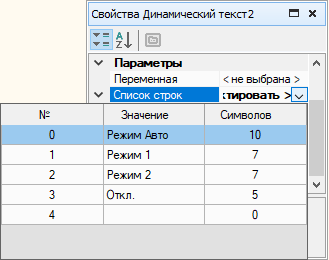
Отображение
В редакторе экранов отображается, как будет выглядеть элемент Динамический текст на экране прибора.

Комбинированный список (ComboBox)
Элемент Комбинированный список (ComboBox) используется для выбора одной строки из нескольких текстовых строк кнопками прибора и записи в привязанную переменную значения, соответствующего выбору.
Настройка свойств
Для корректной работы элемента следует указать координаты расположения и настроить параметры переменных и строк на панели свойства.
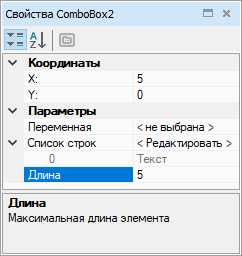
Координаты
Для расположения первого символа элемента по осям X и Y следует указать координаты. Отсчет координат по обеим осям начинается с 0:
по оси Х — слева направо от 0 до 15 (в зависимости от свойства Длина);
по оси Y — сверху вниз (в зависимости от количества строк экрана, установленного в редакторе экранов).
Значение координат (целое число) можно задать в выпадающем меню в строке координаты (X и Y настраиваются одинаково):
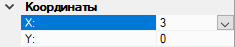
В выпадающем меню можно выбрать способ задания координат: константа или переменная. Для выбора неизменного расположения элемента следует указать значение координаты в поле ввода.
Для создания бегущей строки следует выбрать вариант Переменная и нажать кнопку Выбор. Откроется таблица переменных, в ней следует выбрать переменную целочисленного типа, которая будет определять значение координаты, и нажать кнопку ОК. Выбранная переменная будет отображаться в поле ввода:

Параметры
Переменная — привязка к целочисленной переменной проекта. Для выбора переменной следует нажать кнопку «…» и выбрать в таблице переменных.
Список строк — таблица, номер (№) каждой строки которой служит для записи в привязанную целочисленную переменную при выборе Значения на дисплее прибора. В столбце Символов указывается количество символов в строке, восклицательный знак выводится при превышении значения параметра Длина.
Длина — максимальная длина поля. В случае превышения длины текст будет отображаться не полностью.
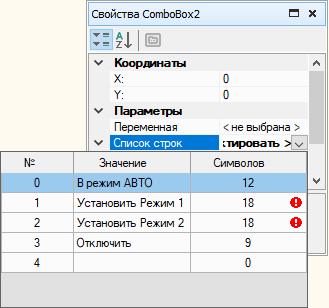
Отображение
В редакторе экранов отображается, как будет выглядеть элемент Комбинированный список (ComboBox) на экране прибора.

Базовые элементы
Текст
Элемент Текст предназначен для размещения текстового блока в экране визуализации.
Настройка свойств
Для корректного отображения на экране прибора следует указать координаты расположения, размеры элемента, ввести текст и задать другие параметры на панели свойств.
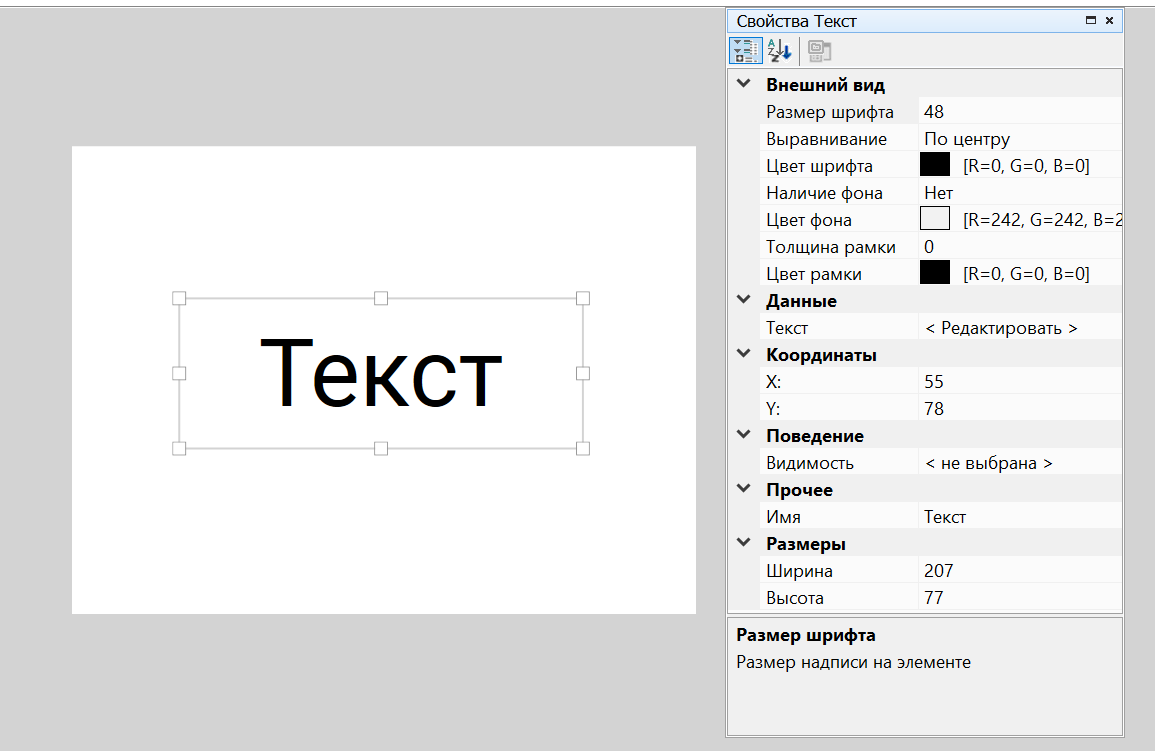
Координаты
Расположение элемента определяется по осям X и Y. Координаты задаются на панели свойств или перемещением элемента по полю экрана. Отсчет координат по обеим осям начинается с 0:
по оси Х — слева направо, конечное значение определяется размерами элемента и шириной экрана;
по оси Y — сверху вниз, конечное значение определяется размерами элемента и высотой экрана.
Размеры
Размеры элемента определяется по осям X и Y и задаются на панели свойств или изменением границ элемента на поле экрана.
Параметры
| Группа | Параметр | Описание |
|---|---|---|
| Внешний вид | Размер шрифта | Размер отображаемого в элементе текста: 16, 32, 48 |
| Выравнивание | Выравнивание отображаемого в элементе текста: по левому краю, по центру, по правому краю | |
| Цвет шрифта | Цвет отображаемого в элементе текста | |
| Наличие фона | Фон отображаемого в элементе текста | |
| Цвет фона | Цвет фона отображаемого в элементе текста | |
| Толщина рамки | Толщина рамки элемента | |
| Цвет рамки | Цвет рамки элемента | |
| Данные | Текст | В поле вводится текст, который будет отображаться в элементе |
| Поведение | Видимость | К параметру привязывается булевская переменная, которая будет определять видимость элемента |
| Прочее | Имя | Отображается в списке используемых элементов в левой части редактора визуализации |
Индикатор
Элемент Индикатор предназначен для отображения значения булевской переменной в экране визуализации. Если значение переменной равно 1, то индикатор принимает цвет «True». Если значение переменной равно 0, то индикатор принимает цвет «False».
Настройка свойств
Для корректного отображения на экране прибора следует указать координаты расположения, размеры элемента и задать параметры на панели свойств.
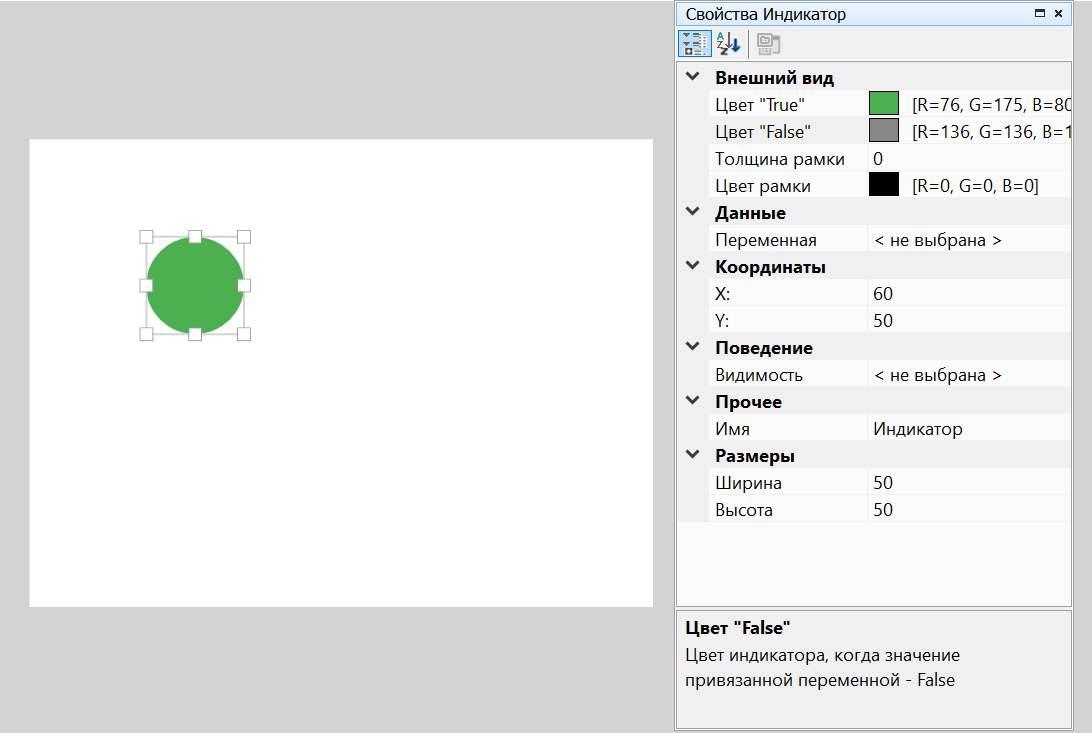
Координаты
Расположение элемента определяется по осям X и Y. Координаты задаются на панели свойств или перемещением элемента по полю экрана. Отсчет координат по обеим осям начинается с 0:
по оси Х — слева направо, конечное значение определяется размерами элемента и шириной экрана;
по оси Y — сверху вниз, конечное значение определяется размерами элемента и высотой экрана.
Размеры
Размеры элемента определяется по осям X и Y и задаются на панели свойств или изменением границ элемента на поле экрана.
Параметры
| Группа | Параметр | Описание |
|---|---|---|
| Внешний вид | Цвет “True” | Цвет элемента, если значение привязанной переменной равно TRUE |
| Цвет “False” | Цвет элемента, если значение привязанной переменной равно FALSE | |
| Толщина рамки | Толщина рамки элемента | |
| Цвет рамки | Цвет рамки элемента | |
| Данные | Переменная | К параметру привязывается булевская переменная для отображения |
| Поведение | Видимость | К параметру привязывается булевская переменная, которая будет определять видимость элемента |
| Прочее | Имя | Отображается в списке используемых элементов в левой части редактора визуализации |
Индикатор выполнения
Элемент Индикатор выполнения предназначен для отображения значения целочисленной переменной или переменной с плавающей точкой в виде шкалы на экране визуализации.
Настройка свойств
Для корректного отображения на экране прибора следует указать координаты расположения, размеры элемента и задать параметры на панели свойств.
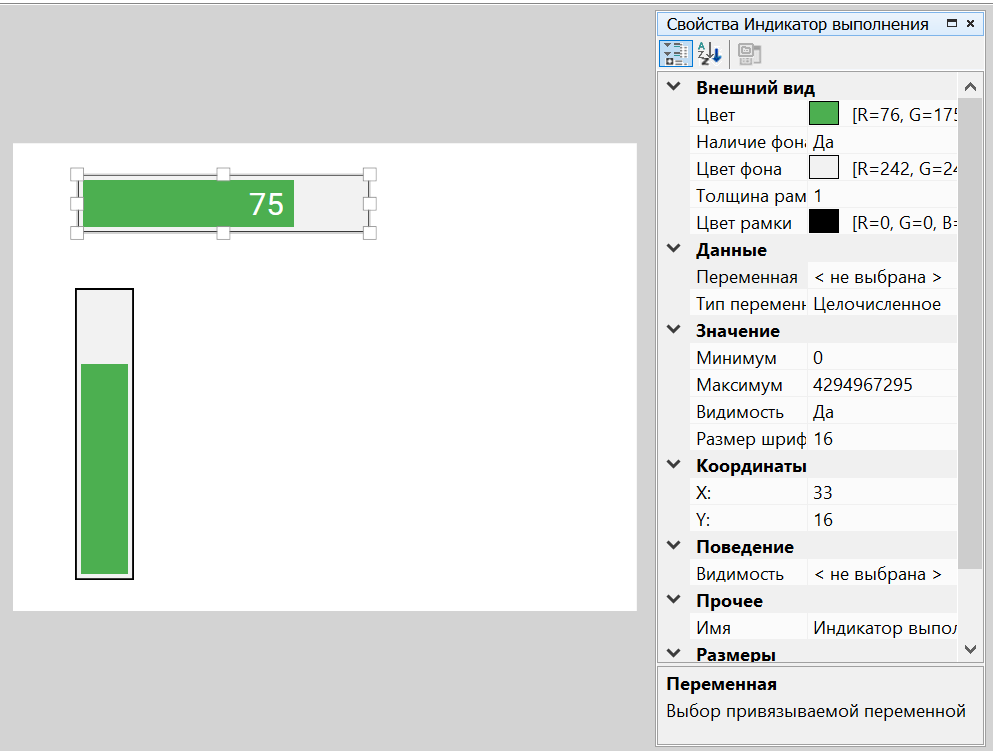
Координаты
Расположение элемента определяется по осям X и Y. Координаты задаются на панели свойств или перемещением элемента по полю экрана. Отсчет координат по обеим осям начинается с 0:
по оси Х — слева направо, конечное значение определяется размерами элемента и шириной экрана;
по оси Y — сверху вниз, конечное значение определяется размерами элемента и высотой экрана.
Размеры
Размеры элемента определяется по осям X и Y и задаются на панели свойств или изменением границ элемента на поле экрана. Для вертикальной ориентации элемента значение Y должно быть больше значения Х.
Параметры
| Группа | Параметр | Описание |
|---|---|---|
| Внешний вид | Цвет | Цвет шкалы элемента |
| Наличие фона | Фон отображаемого элемента | |
| Цвет фона | Цвет фона отображаемого элемента | |
| Толщина рамки | Толщина рамки элемента | |
| Цвет рамки | Цвет рамки элемента | |
| Данные | Переменная | К параметру привязывается целочисленная переменная или переменная с плавающей точкой для отображения |
| Тип переменной | Тип привязанной к элементу переменной: с плавающей точкой, целочисленное | |
| Значение | Минимум | 0 % шкалы элемента |
| Максимум | 100 % шкалы измерения | |
| Видимость | Отображение значения шкалы в элементе | |
| Размер шрифта | Размер шрифта отображаемого в элементе текста: 16, 32, 48 | |
| Поведение | Видимость | К параметру привязывается булевская переменная, которая будет определять видимость элемента |
| Прочее | Имя | Отображается в списке используемых элементов в левой части редактора визуализации |
Динамический текст
Элемент Динамический текст предназначен для выбора и отображения значения целочисленной переменной из выпадающего списка на экране визуализации. Целочисленному значению можно задать текстовое обозначение, которое будет отображаться в выпадающем списке.
Настройка свойств
Для корректного отображения на экране прибора следует указать координаты расположения, размеры элемента и задать параметры и данные на панели свойств.
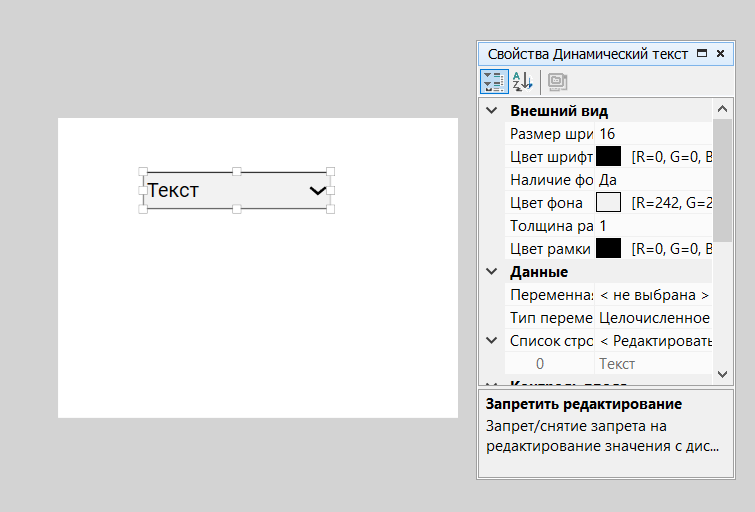
Координаты
Расположение элемента определяется по осям X и Y. Координаты задаются на панели свойств или перемещением элемента по полю экрана. Отсчет координат по обеим осям начинается с 0:
по оси Х — слева направо, конечное значение определяется размерами элемента и шириной экрана;
по оси Y — сверху вниз, конечное значение определяется размерами элемента и высотой экрана.
Размеры
Размеры элемента определяется по осям X и Y и задаются на панели свойств или изменением границ элемента на поле экрана.
Параметры
| Группа | Параметр | Описание |
|---|---|---|
| Внешний вид | Размер шрифта | Размер отображаемого в элементе текста: 16, 32, 48 |
| Цвет шрифта | Цвет отображаемого в элементе текста | |
| Наличие фона | Фон отображаемого в элементе текста | |
| Цвет фона | Цвет фона отображаемого в элементе текста | |
| Толщина рамки | Толщина рамки элемента | |
| Цвет рамки | Цвет рамки элемента | |
| Данные | Переменная | К параметру привязывается переменная для хранения значений |
| Тип переменной | Выбор
типа данных привязанной переменной: целочисленное и булевское Если выбран булевский тип переменной, то выпадающий
список элемента может содержать только две строки. | |
| Список строк | В табличном виде значения переменной и соответствующие им наименования, которые будут отображаться в выпадающем списке элемента | |
| Контроль ввода | Запретить редактирование | Если установлено значение Да, то значение привязанной переменной можно только просматривать, опция ввода не будет доступна. В противном случае ввод значения в элементе перезаписывает значение переменной |
| Поведение | Видимость | К параметру привязывается булевская переменная, которая будет определять видимость элемента |
| Прочее | Имя | Отображается в списке используемых элементов в левой части редактора визуализации |
Для добавления новой строки в выпадающий список элемента следует:
Дважды кликнуть ЛКМ по элементу Динамический текст в редакторе экрана.
- В открывшемся окне кликнуть ПКМ по одной из строк таблице.
- Выбрать пункт Добавить строку снизу.
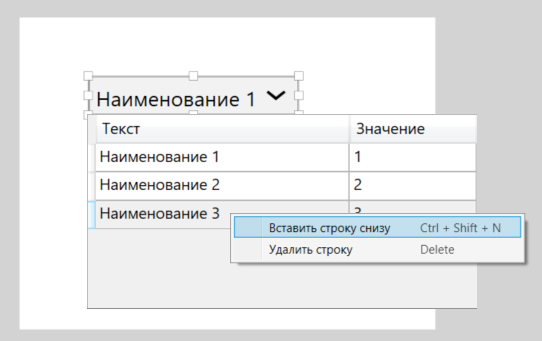
Пример
Список строк
| 0 | Стоп |
| 10 | Старт |
| 500 | Пауза |
Ввод/вывод int/float
Элемент Ввод/вывод int/float предназначен для ввода и отображения значения целочисленной переменной или переменной с плавающей точкой на экране визуализации.
Настройка свойств
Для корректного отображения на экране прибора следует указать координаты расположения, размеры элемента и задать параметры и данные на панели свойств.
Координаты
Расположение элемента определяется по осям X и Y. Координаты задаются на панели свойств или перемещением элемента по полю экрана. Отсчет координат по обеим осям начинается с 0:
по оси Х — слева направо, конечное значение определяется размерами элемента и шириной экрана;
по оси Y — сверху вниз, конечное значение определяется размерами элемента и высотой экрана.
Размеры
Размеры элемента определяется по осям X и Y и задаются на панели свойств или изменением границ элемента на поле экрана.
Параметры (int)
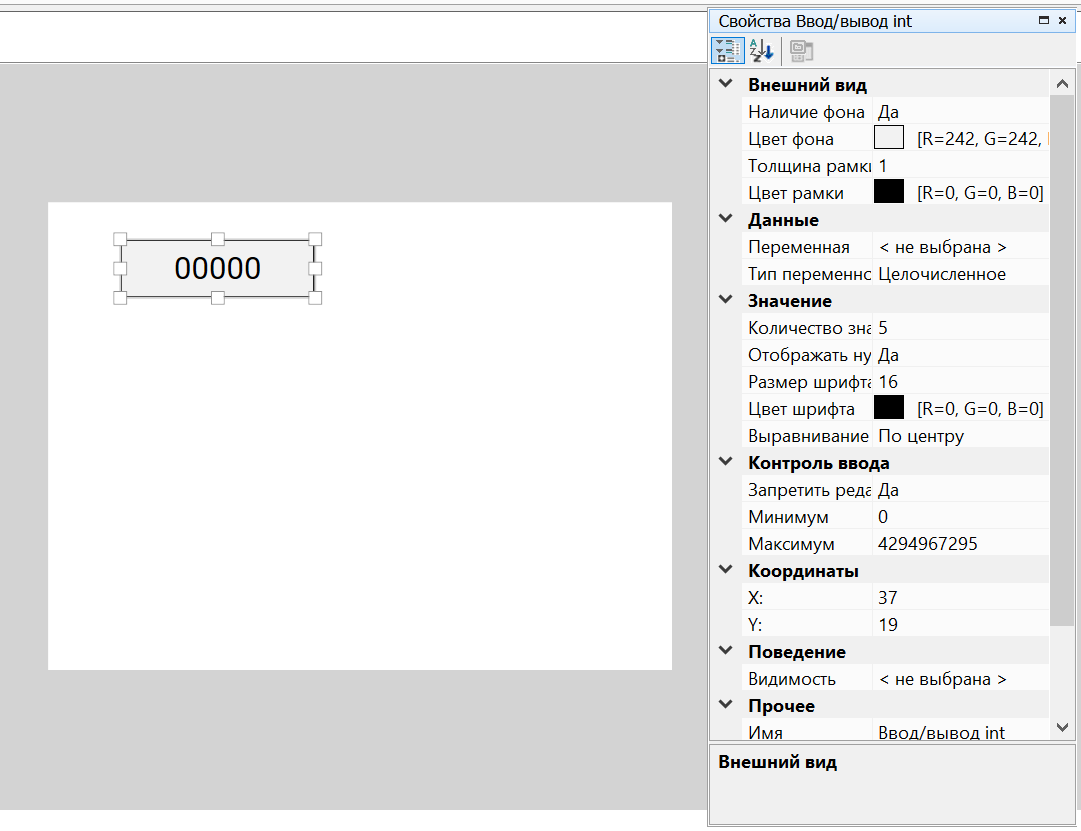
| Группа | Параметр | Описание |
|---|---|---|
| Внешний вид | Наличие фона | Фон отображаемого в элементе текста |
| Цвет фона | Цвет фона отображаемого в элементе текста | |
| Толщина рамки | Толщина рамки элемента | |
| Цвет рамки | Цвет рамки элемента | |
| Данные | Переменная | К параметру привязывается переменнаях |
| Тип переменной | Для ввода/вывода целого значения следует указать тип Целочисленное | |
| Значение | Количество знаков | Количество отображаемых в элементе знаков |
| Отображать нули | Настройка отображения незначащих нулей | |
| Размер шрифта | Размер отображаемого в элементе текста: 16, 32, 48 | |
| Цвет шрифта | Цвет отображаемого в элементе текста | |
| Выравнивание | Выравнивание отображаемого в элементе текста | |
| Контроль ввода | Запретить редактирование | Если установлено значение Да, то значение привязанной переменной можно только просматривать, опция ввода не будет доступна. В противном случае ввод значения в элементе перезаписывает значение переменной |
| Минимум | Минимальное значение для ввода в элементе | |
| Максимум | Максимальное значение для ввода в элементе | |
| Поведение | Видимость | К параметру привязывается булевская переменная, которая будет определять видимость элемента |
| Прочее | Имя | Отображается в списке используемых элементов в левой части редактора визуализации |
Параметры (float)
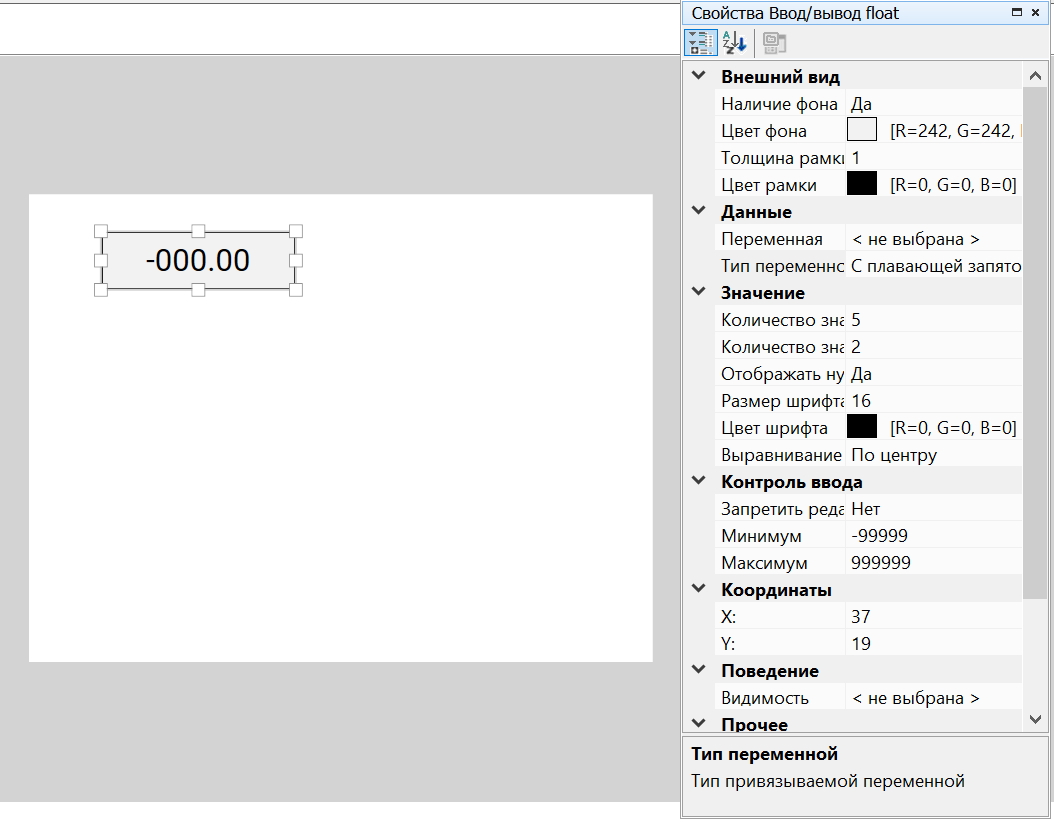
| Группа | Параметр | Описание |
|---|---|---|
| Внешний вид | Наличие фона | Фон отображаемого в элементе текста |
| Цвет фона | Цвет фона отображаемого в элементе текста | |
| Толщина рамки | Толщина рамки элемента | |
| Цвет рамки | Цвет рамки элемента | |
| Данные | Переменная | К параметру привязывается переменная |
| Тип переменной | Для ввода/вывода целого значения следует указать тип Целочисленное | |
| Значение | Количество знаков | Количество отображаемых в элементе знаков |
| Количество знаков после запятой | Количество знаков в дробной части отображаемого в элементе значения | |
| Отображать нули | Настройка отображения незначащих нулей | |
| Размер шрифта | Размер отображаемого в элементе текста: 16, 32, 48 | |
| Цвет шрифта | Цвет отображаемого в элементе текста | |
| Выравнивание | Выравнивание отображаемого в элементе текста | |
| Контроль ввода | Запретить редактирование | Если установлено значение Да, то значение привязанной переменной можно только просматривать, опция ввода не будет доступна. В противном случае ввод значения в элементе перезаписывает значение переменной |
| Минимум | Минимальное значение для ввода в элементе | |
| Максимум | Максимальное значение для ввода в элементе | |
| Поведение | Видимость | К параметру привязывается булевская переменная, которая будет определять видимость элемента |
| Прочее | Имя | Отображается в списке используемых элементов в левой части редактора визуализации |
Ввод/вывод времени
Элемент Ввод/вывод времени предназначен для ввода и отображения значения даты и времени на экране визуализации. Для хранения значения даты и времени используется целочисленная переменная, которая хранит количество секунд с 00:00:00 01 января 2000 г.
Настройка свойств
Для корректного отображения на экране прибора следует указать координаты расположения, размеры элемента и задать параметры и данные на панели свойств.
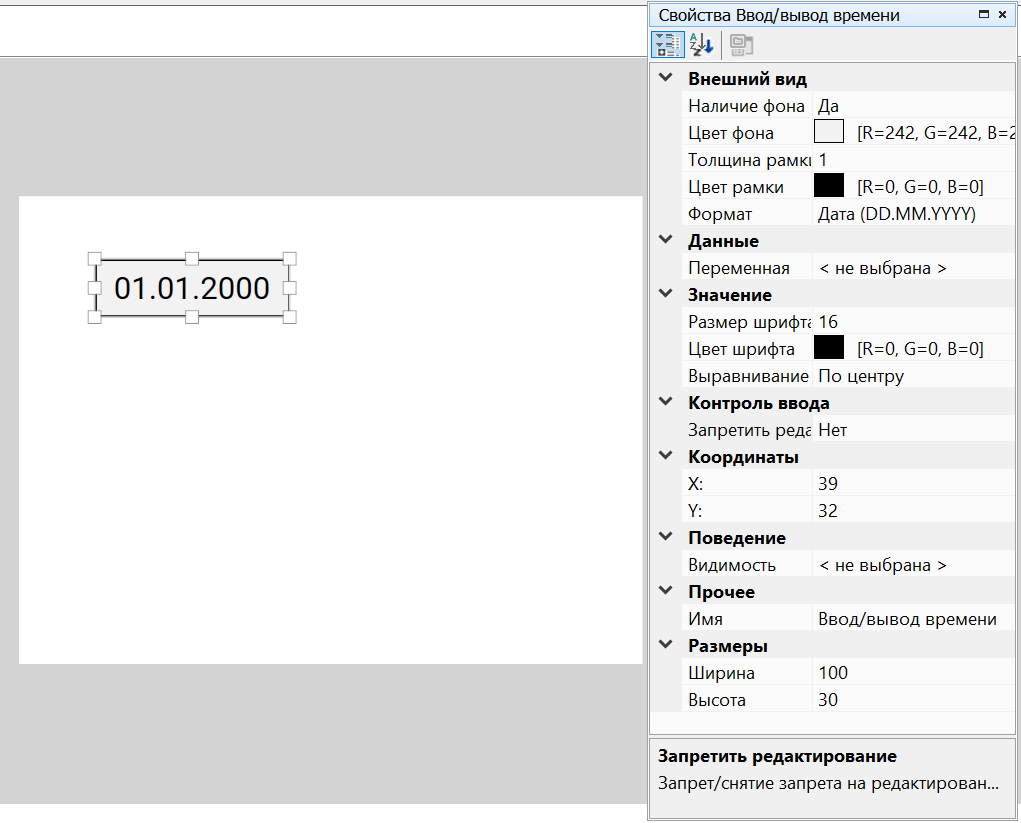
Координаты
Расположение элемента определяется по осям X и Y. Координаты задаются на панели свойств или перемещением элемента по полю экрана. Отсчет координат по обеим осям начинается с 0:
по оси Х — слева направо, конечное значение определяется размерами элемента и шириной экрана;
по оси Y — сверху вниз, конечное значение определяется размерами элемента и высотой экрана.
Размеры
Размеры элемента определяется по осям X и Y и задаются на панели свойств или изменением границ элемента на поле экрана.
Параметры
| Группа | Параметр | Описание |
|---|---|---|
| Внешний вид | Наличие фона | Фон отображаемого в элементе текста |
| Цвет фона | Цвет фона отображаемого в элементе текста | |
| Толщина рамки | Толщина рамки элемента | |
| Цвет рамки | Цвет рамки элемента | |
| Формат | Выбор из выпадающего списка формата отображения даты и времени. Обозначения для формата:
| |
| Данные | Переменная | К параметру привязывается переменная |
| Значение | Размер шрифта | Размер отображаемого в элементе текста: 16, 32, 48 |
| Цвет шрифта | Цвет отображаемого в элементе текста | |
| Выравнивание | Выравнивание отображаемого в элементе текста | |
| Контроль ввода | Запретить редактирование | Если установлено значение Да, то значение привязанной переменной можно только просматривать, опция ввода не будет доступна. В противном случае ввод значения в элементе перезаписывает значение переменной |
| Поведение | Видимость | К параметру привязывается булевская переменная, которая будет определять видимость элемента |
| Прочее | Имя | Отображается в списке используемых элементов в левой части редактора визуализации |
Ввод/вывод IP
Элемент Ввод/вывод IP предназначен для ввода и отображения значения IP-адреса (IPv4) на экране визуализации. Для хранения значения IP-адреса используется целочисленная переменная, значение которой рассчитывается по формуле:
где int – значение целочисленной переменной;
o1.o2.o3.o4 – октеты IP-адреса.
Настройка свойств
Для корректного отображения на экране прибора следует указать координаты расположения, размеры элемента и задать параметры и данные на панели свойств.
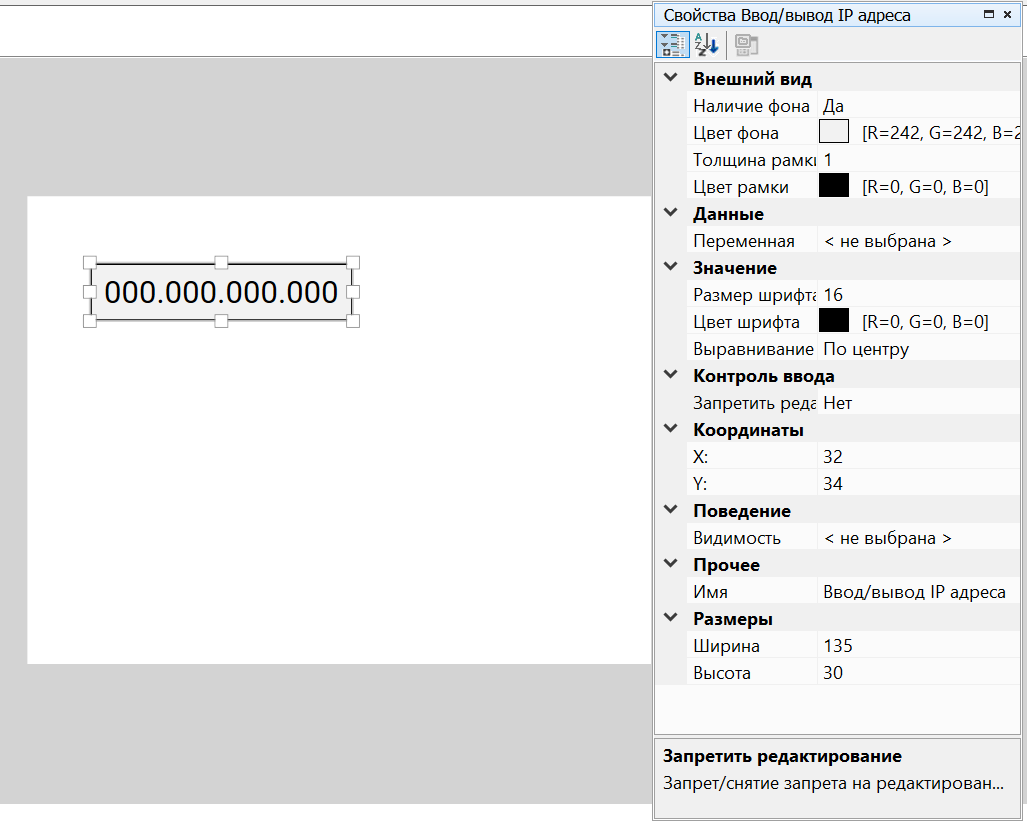
Координаты
Расположение элемента определяется по осям X и Y. Координаты задаются на панели свойств или перемещением элемента по полю экрана. Отсчет координат по обеим осям начинается с 0:
по оси Х — слева направо, конечное значение определяется размерами элемента и шириной экрана;
по оси Y — сверху вниз, конечное значение определяется размерами элемента и высотой экрана.
Размеры
Размеры элемента определяется по осям X и Y и задаются на панели свойств или изменением границ элемента на поле экрана.
Параметры
| Группа | Параметр | Описание |
|---|---|---|
| Внешний вид | Наличие фона | Фон отображаемого в элементе текста |
| Цвет фона | Цвет фона отображаемого в элементе текста | |
| Толщина рамки | Толщина рамки элемента | |
| Цвет рамки | Цвет рамки элемента | |
| Данные | Переменная | К параметру привязывается переменная |
| Тип переменной | Для ввода/вывода целого значения следует указать тип Целочисленное | |
| Размер шрифта | Размер отображаемого в элементе текста: 16, 32, 48 | |
| Цвет шрифта | Цвет отображаемого в элементе текста | |
| Выравнивание | Выравнивание отображаемого в элементе текста | |
| Контроль ввода | Запретить редактирование | Если установлено значение Да, то значение привязанной переменной можно только просматривать, опция ввода не будет доступна. В противном случае ввод значения в элементе перезаписывает значение переменной |
| Поведение | Видимость | К параметру привязывается булевская переменная, которая будет определять видимость элемента |
| Прочее | Имя | Отображается в списке используемых элементов в левой части редактора визуализации |
Линия
Настройка свойств
Для корректного отображения на экране прибора следует указать координаты расположения, размеры элемента и задать параметры на панели свойств.
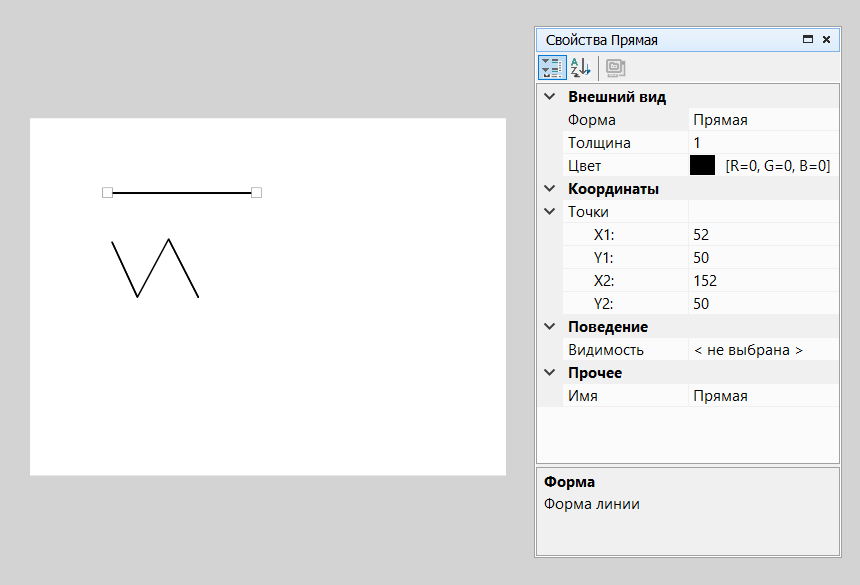
Координаты
Расположение прямой линии определяется двумя точками, координаты которых по осям X и Y задаются на панели свойств или перемещением точек по полю экрана. Отсчет координат по обеим осям начинается с 0:
по оси Х — слева направо, конечное значение определяется размерами элемента и шириной экрана;
по оси Y — сверху вниз, конечное значение определяется размерами элемента и высотой экрана.
Расположение ломаной линии определяется четырьмя точками.
Параметры
| Группа | Параметр | Описание |
|---|---|---|
| Внешний вид | Форма | Форма отображаемой линии: прямая, ломаная |
| Толщина | Толщина линии | |
| Цвет | Цвет элемента | |
| Поведение | Видимость | К параметру привязывается булевская переменная, которая будет определять видимость элемента |
| Прочее | Имя | Отображается в списке используемых элементов в левой части редактора визуализации |
Многоугольник
Настройка свойств
Для корректного отображения на экране прибора следует указать координаты расположения, размеры элемента и задать параметры на панели свойств.
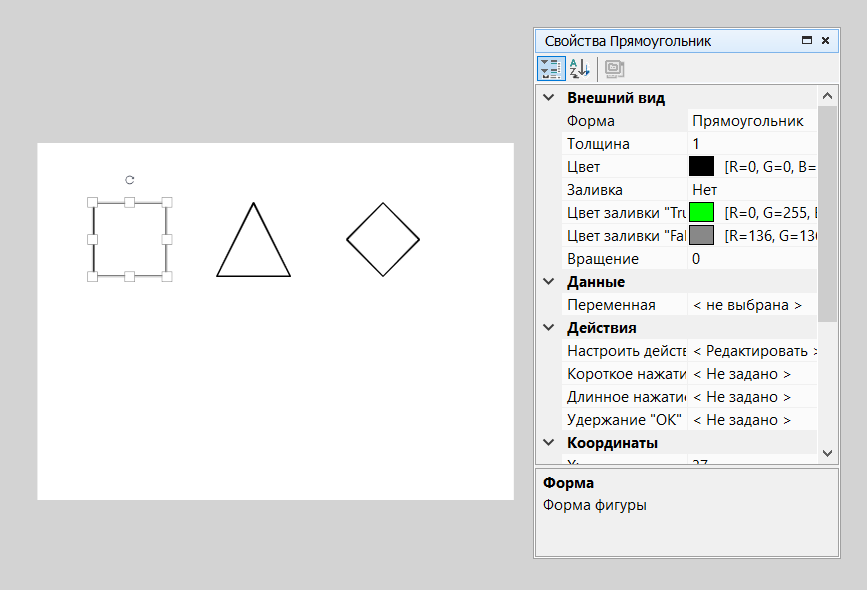
Координаты
Расположение многоугольника определяется координатами его центра по осям X и Y. Координаты задаются на панели свойств или перемещением объекта по полю экрана. Отсчет координат по обеим осям начинается с 0:
по оси Х — слева направо, конечное значение определяется размерами элемента и шириной экрана;
по оси Y — сверху вниз, конечное значение определяется размерами элемента и высотой экрана.
Параметры
| Группа | Параметр | Описание |
|---|---|---|
| Внешний вид | Форма | Форма отображаемого многоугольника: треугольник, прямоугольник, ромб |
| Толщина | Толщина контура многоугольника | |
| Цвет | Цвет контура многоугольника | |
| Заливка | Наличие заливки фигуры | |
| Цвет заливки «True» | Цвет заливки фигуры, если значение привязанной переменной «True» | |
| Цвет заливки «False» | Цвет заливки фигуры, если значение привязанной переменой «False» | |
| Вращение | Вращение элемента вокруг центра в градусах | |
| Данные | Переменная | К параметру привязывается переменная |
| Поведение | Видимость | К параметру привязывается булевская переменная, которая будет определять видимость элемента |
| Прочее | Имя | Отображается в списке используемых элементов в левой части редактора визуализации |
Круг
Настройка свойств
Для корректного отображения на экране прибора следует указать координаты расположения, размеры элемента и задать параметры на панели свойств.
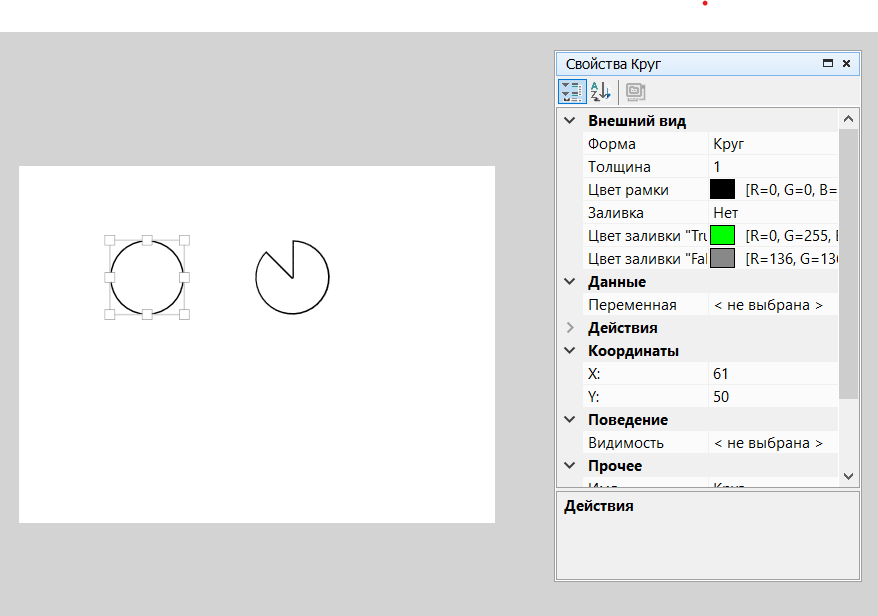
Координаты
Расположение круга определяется координатами его центра по осям X и Y. Координаты задаются на панели свойств или перемещением объекта по полю экрана. Отсчет координат по обеим осям начинается с 0:
по оси Х — слева направо, конечное значение определяется размерами элемента и шириной экрана;
по оси Y — сверху вниз, конечное значение определяется размерами элемента и высотой экрана.
Параметры
| Группа | Параметр | Описание |
|---|---|---|
| Внешний вид | Форма | Форма отображаемого круга: круг, сектор круга |
| Толщина | Толщина контура фигуры | |
| Цвет рамки | Цвет контура фигуры | |
| Заливка | Наличие заливки фигуры | |
| Цвет заливки «True» | Цвет заливки фигуры, если значение привязанной переменной «True» | |
| Цвет заливки «False» | Цвет заливки фигуры, если значение привязанной переменой «False» | |
| Данные | Переменная | К параметру привязывается переменная |
| Поведение | Видимость | К параметру привязывается булевская переменная, которая будет определять видимость элемента |
| Прочее | Имя | Отображается в списке используемых элементов в левой части редактора визуализации |